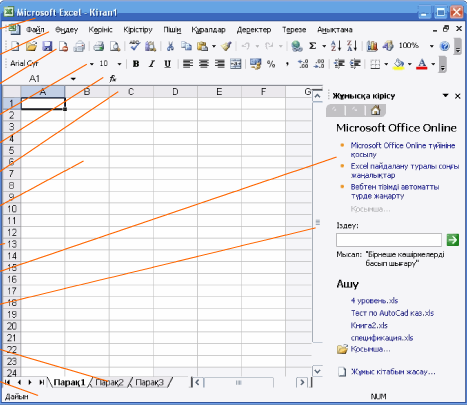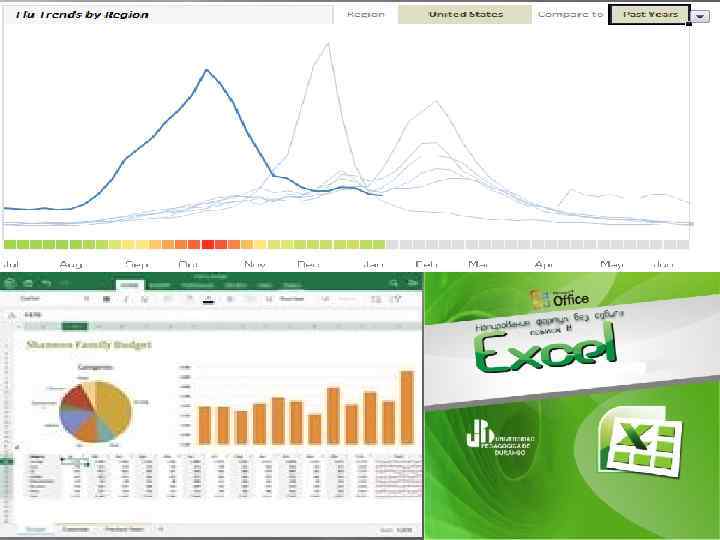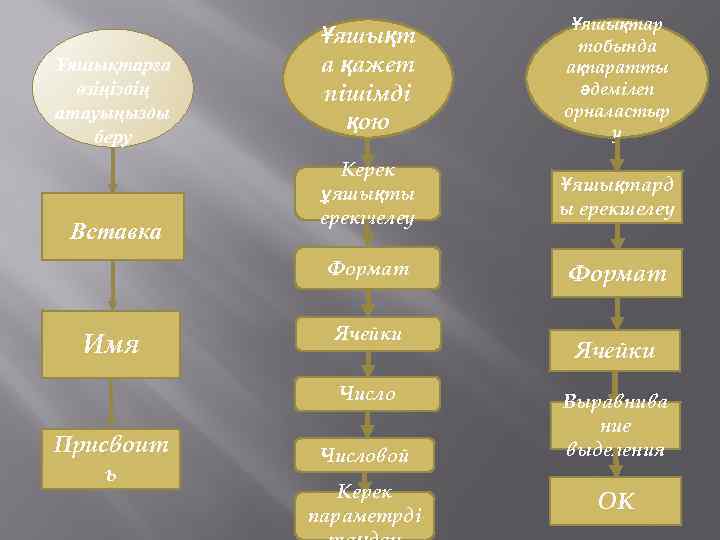Сабақтың тақырыбы: Excel кестелік процессоры
Негізгі түсініктер мен амалдар. ЕХСЕІ мүмкіндіктері. Жұмыс кестесінің элементтері.Жұмыс кестесінің беті бойы бойынша орын ауыстыру. Кестенің жұмыс беттерінің ауыстырылуы. Кесте бетінің таңбасының атын өзгерту. Бағанның енін және жолдың биіктігін өзгерту.
Сабақтың мақсаты:
ЕХСЕІ кестелік процессоры, негізгі түсінікте мен амалдар, Excel мүмкіндіктері, жұмыс кестесінің элементтері, Жұмыс кестесінің бетібойы бойынша орын ауыстыру, кестенің жұмыс беттерінің ауыстырылуы, кесте бетінің таңбасының атын өзгерту, бағанның енін және жолдын биіктігін өзгерту, бағанның енін және жолдың биіктігін өзгерту туралы білімдерін қалыптастыру.
Оқушылардың есте сақтау және зейіндік қабілеттерін дамыту, пәнге деген қызығушылығын арттыру ,жан-жақты болуға, өз бетімен жұмыс істеуге тәрбиелеу.
Сабақтың түрі Практикум элементерінің көмегімен демонстрациялау.
Сабақта қолданылатын көрнекті құралдар: Компьютер ,оқулық, интерактивті тақта
Сабақтың өту барысы:
І.Ұйымдастыру кезеңі.
ІІ.Үйге берілген тапсырманы тексеру.
(Практикум жұмыстарын талқылау)
Өткен сабақтар бойынша қайталаусұрақтары:
1) Кесте дегеніміз не?
2) Қандай кесте тіктөрбұрышты деп аталады
3) Жол, баған, ұяшық дегеніміз не?
4) ЭК кестенің ұяшығы деп нені айтады?
5) ЭК ұяшығына деректердіғ қандай типтерін енгізуге болады?
6) Мәтіндік,сандық,дата,уақыт жазбаларына мысал келтіріңдер?
7) Электрондық кестедегі формула деп нені атайды.
ІІІ.Жаңа тақырыпты түсіндіру.
11-бөлім. ЕХСЕІ КЕСТЕЛІК ПРОЦЕССОРЫ. 11.1-тақырып. НЕГІЗГІ
ТҮСІНІКТЕР МЕН АМАЛДАР. ЕХСЕІ мүмкіндіктері
Microsoft Excel программасы
1) Кесте құруға және оларға ат қойып, дискіге сақтауға;
2) Сақталған кестелерді ашуға және оларға түзету жасауға;
3) Кестеге жол,баған,немесе ұяшықтар қосуға;
4) Кестеден жол, баған немесе ұяшықтардан алып тастауға;
5) Жол, баған немесе ұяшықтарды ішіндегісін көшіруге немесе орнын ауыстыруға;
6) Ұяшықтардан ішіндегісін өсуі немесе кемуі бойынша сұрыптауға;
7) Формулалар бойынша есептеулер жүргізуге;

9) Графикалық обьектілер кірістіруге;
10) Баспаға шығаруға мүмкіндік береді;
Excel – ді іске қосу:
Немесе Пуск іске қосу батырмасы арқылы Программалар менюінен Excel-ді таңдау қажет.
Жұмыс кестесінің элементтері
ЕхеІ-дің обьектілерімен өңделген ХІs кеңейтілуі түрінде берілген файл оның құжаты болып табылады. ЕхеІ де құрылған файл жұмыс кітабы болып табылады. Әр файыл 1ден 255 дейін жұмыс парағы деп аталатын электрондық кестеден тұрады. Әр парақ 65 536 қатардан же 256 бағаннан тұрады. Қатарлар бүтін сандармен нөмірленеді,ал бағандар латын алфавитінің А,В,…,АА,ВВ әріптерімен белгіленеді. Баған мен жолдың қиылысында ұяшық-деп аталатын кестенің негізгі элементі орналасады. Курсор тұрған екпінді ұяшыққа сандар мен мәтін енгізуге болады. Ұяшықтың адресі не кординатасы бағанның аты мен қатардың нөмірі арқылы анықталады. Мысалы АІ,С20.
Жұмыс кестесінің беті бойынша орын ауыстыру. Жұмыс парағымен бойынша жылжу
-
Керек парақты екпінді ету үшін сол парақтың белгішесін басу керек;
-
Жұмыс парағымен жоғары төмен, солға оңға жылжу үшін жүгіртпе нұсқаушыны пайдалану керек.
-
Жұмыс парағымен жоғары төмен, срлға оңға жылжу үшін(«PageUp» «PageDown»т.б.)ауысу пернелерін пайдалану.
-
Нақты орынға өту үшін Правка менюінен Перейти командасын таңдаймыз
-
Перехот сұхбат терезесіне Выделить пернесін нақты бір элементтерді (жазбалар формулалар т.б.) іздеу үшін қолданады.
|
Пернелер |
Орын ауысу |
|
Page Down |
Бір экранға төмен |
|
Page Up |
Бір экранға жоғары |
|
Home |
Аңымдағы қатардың басына |
|
Ctrl+ Home |
А 1 ұяшығына |
|
Ctrl+End |
Соңғы толтырылған ұяшыққа |
|
Ctrl+ |
Бірінші толтырылған ұяшықтың жоғарғы жағына |
|
Ctrl+ |
Бірінші толтырылған ұяшықтың төменгі жағына |
|
Ctrl+ |
Бірінші толтырылған ұяшықтың сол жағына |
|
Ctrl+ |
Бірінші толтырылған өяшықтың оң жағына |
|
Ctrl+ Page Up |
Жұмыс парағының келесі парағына |
|
Ctrl+ Page Down |
Жұмыс парағының алдыңғы парағына |
Жұмыс кестесінің беті бойынша орын ауыстыру.
Кестенің қажетті бетіне ауысудың екі жолы бар:
1) Терезенің төменгі жағындағы кестенің таңбасына шерту арқылы.
2) «F5» пернесін басып, Переход терезесіндегі Ссылка ұяшықтың координаталарын енгізіп, Ок бастырмасын шерту керек.
Кестеге жұмыс беттерін қосу үшін Вставка Лист командасын орындау қажет.
Кесте бетінің таңбасының атын өзгерту
Үнсіз келісім бойынша жұмыс беттерінің таңбаларына «Лист1», «Лист2» т.б. меншіктелген. Сол парақтағы ат қою дұрыс. Ол үшін мына әрекеттерді орындаймыз.
1) Қандайда бір парақтың таңбасында мауыстың оң жағын шертіңдер
2) Переименавать командасын таңдағанда сонда ол қара түспен ерекшеленеді. Жаңа ат енгізу қажет.
Бағанның енін және жолдың биіктігін өзгерту.
Кестенің ұяшығына мәтін енгізгенде көбінесе мәтін ұяшық шекарасына сыймай қалады. Бағаның енін мауыстың көмегімен өзгертуге болады. Не Формат-Строка(Столбец)-Ширина командасын таңдау керек Жұмыс кестесінің беті бойы бойынша орын ауыстыру. Кестенің жұмыс беттерінің ауыстырылуы. Кесте бетінің таңбасының атын өзгерту. Бағаның енін же жолдың биіктігін өзгерту
Жаңа сабаққа орындалатын тапсырмалар: Практикум (11.1,11.3,11.4 тапсырмалар)
ІV. Сабақты бекіту.
Жаңа сабақты бекіту сұрақтары:
1)Microsoft Excel программасы деректермен қандай операциялар орындауға мүмкіндік береді
2) Microsoft Excel программасын іске қосу жолдарын ата.
3) Microsoft Excel терезесін қандай элементтерден тұрады
4) Microsoft Excel программасында неше жол, неше баған бар
5)Жұмыс парағының бет бойынша қандай пернелер арқылы орын ауыстырамыз
6)Кестенің жұмыс беттері бойынша қандай жолдармен орын ауыстырамыз
7)Кесте бетінің таңбасының атын қалай ауыстырамыз
8)Бағаның ені мен биіктігін өзгерту қандай жолдармен жүзеге асады
V. Үйге тапсырма беру. Практикум:11.2 тапсырма.
Оқулық:11-бөлім. ЕХСЕІ КЕСТЕЛІК ПРОЦЕССОРЫ.11.1-тақырып. НЕГІЗГІ ТҮСІНІКТЕР МЕН АМАЛДАР. ЕХСЕІ мүмкіндіктері. Жұмыс кестесінің элементері. Жұмыс кестесінің беті бойынша орын ауыстыру. Кестенің жұмыс беттерінің ауыстырылуы. Кесте бетінің таңбасының атын өзгерту. Кестенің жұмыс беттерінің биіктігін өзгерту. (Мазмұндау).
VІ. Оқушыларды бағалау.
Скачать материал

Скачать материал


- Сейчас обучается 35 человек из 25 регионов


- Сейчас обучается 20 человек из 12 регионов


- Сейчас обучается 83 человека из 28 регионов


Описание презентации по отдельным слайдам:
-
1 слайд
«Электрондық кесте» деген термин кесте түрінде берілген мәліметтерді компьютерде өңдеу деген ұғымды білдіреді.
-
2 слайд
Місrоsoft Ехсеl электрондық кестесі
Кестелерді өңдеу мыналардан тұрады:
функциялар мен формулаларды пайдалана отырып әртүрлі есептеулер
жүргізу;
түрлі факторлардың мәліметтерге тигізетін әсерін зерттеу;
оптимизация (тиімді ету) есептерін шығару;
белгілі бір критерийлерді қанағаттандыратын мәліметтер жиынын алу
(табу);
графиктер мен диаграммаларды түрғызу;
мәліметтерді статистикалық талдау -
3 слайд
Кесте дегеніміз не еді?
Электрондық кестенің жұмыс аймағы қатарлар мен бағаналардан (тік және жатық жолдар) тұрады.
Қатарлардың максималдық саны — 16384, ал бағаналар саны — 256.
Кез келген бағана мен қатардың қиылысу нүктесінде түрған тор ұя (ұяшық) деп аталады, ол ұяға мәліметтер (текст, сан, формула ) енгізуге болады. -
4 слайд
Місrоsoft Ехсеl электрондық кестесін іске қосу
Ехсеl-ді іске қосу үшін онымен байланысқан шартбелгіні (пиктограмманы) тауып, тышқанды екі рет шертеді.Пуск → Все программы → Microsoft Office→Microsoft Ехсеl
-
5 слайд
немесе Жұмыс үстелінде тышқанның оң жақ бастырмасын баса отырып:
-
6 слайд
Microsoft Excel кестелік редакторының терезесі
-
7 слайд
Экрандағы Ехсеl терезесінде мынадай объектілер болады:
I қатар
Басқару батырмалары орналасқан
терезе тақырыбы -
8 слайд
ІI қатар
Ехсеl меню қатары -
9 слайд
ІІI қатар
Стандартты саймандар панелі -
10 слайд
ІV қатар
Форматтау саймандар панелі -
11 слайд
V қатар
Форматтау саймандар панелі -
12 слайд
VІ қатар
Электрондық кестенің жұмыс парағы -
13 слайд
VІІ қатар
Электрондық кестенің Бет атаулары -
14 слайд
Электрондық кестенің негізгі ұғымдары:
Қатар нөмірі — электрондық кестенің көлденең орналасқан қатарларының (жолдарының) сол жақ шетінде жазылған нөмірі.Бағана әрпі — электрондық кестенің бағаналарын (тік жолдарын) белгілейді. Әріптер жұмыс аймағының жоғарғы жағында жазылып тұрады. Бағаналар А-2, содан соң АА — А2, ВА — В2 және т.с.с. болып белгіленеді.
Ұя (тор) — электрондық кестенің мәлімет енгізілетін ең кіші
элементі. Әрбір ұя немесе тор бағана әрпі мен қатар
нөмірінен түратын адреспен анықталады. Мысалы, В3 — дегеніміз
В бағанасы мен 3-қатардың қиылысындағы ұя дегенді білдіреді. -
15 слайд
Электрондық кестенің негізгі ұғымдары:
Ұя сілтемесі (көрсеткіші) — жүмыс істеуге тиіс екпінді күйдегі үстіміздегі немесе ағымдағы ұяны көрсетіп түрған тіктөртбұрышты теңбілтор таңба.Ағымдағы ұя (немесе үстіміздегі ұя, екпінді ұя) — теңбілтормен белгіленіп тұрған ұя. Ол кестенің бір торын ғана белгілеп, келісім бойынша, мәлімет енгізу операциясы немесе басқа бір іс-әрекет осы торда ғана орындалатынын көрсетеді.
-
16 слайд
Блок (ұялар жиыны, аумағы) — тіктөртбүрышты түрдегі қатарласа орналасқан үялар жиыны. Ол бірнеше ұядан, толық қатардан, бағанадан немесе тіктөртбүрыш түріндегі бір топ торлардан түра алады. Мысалы: А2:С7 блогы — бұл А2→ С2 → А7 → С7 торларымен шектелген ұялар жиыны. Әртүрлі формулалар енгізу кезінде немесе командаларды орындау сәттерінде блокты диагональ бойынша қарсы орналасқан торлар адрестерімен немесе экран бетінде тышқанмен (пернелермен) белгілей отырып енгізуге болады.
-
17 слайд
Бекіту сұрақтары:
ЕхсеІ бағдарламасының терезе элементтері
Бағаналар мен жолдармен танысу -
18 слайд
Сабақ аяқталды!
Сау болыңыздар!
Краткое описание документа:
Microsoft Excel – кесте ішінде есеп жұмыстарын атқара отырып, оларды
көрнекі түрде бейнелейтін диаграммаларды тұрғызу, мәліметтер базасын құру, сан
түріндегі берілген мәліметтер арқылы эксперименттер жүргізуде т.б. мүмкіндіктер
беретін , Windows ортасында жұмыс істеуге арналған арнайы программалық кесте.
«Электрондық кесте» термині мәтін түрінде берілген мәліметтерді компьютерде
өңдеуге арналған программаларды белгілеу үшін пайдаланады.
Кестелерді өңдеуге жататын іс-әрекеттер:
Функциялар мен формалаларды пайдалана отырып, әр түрлі есептеулер жүргізу.
Түрлі-түрлі факторлардың құжаттарға тигізетін әсерін зерттеу
Тиімді ету мәселелерін шешу.
Белгілі бір критерийлерді қанағаттандыратын мәліметтер жиынын таңдап алу.
Графиктер мен диаграммалар тұрғызу.
Мәліметтерді статистикалық талдау.
Найдите материал к любому уроку, указав свой предмет (категорию), класс, учебник и тему:
6 209 538 материалов в базе
- Выберите категорию:
- Выберите учебник и тему
- Выберите класс:
-
Тип материала:
-
Все материалы
-
Статьи
-
Научные работы
-
Видеоуроки
-
Презентации
-
Конспекты
-
Тесты
-
Рабочие программы
-
Другие методич. материалы
-
Найти материалы
Другие материалы
Рейтинг:
4 из 5
- 02.04.2014
- 4868
- 18
Рейтинг:
3 из 5
- 02.04.2014
- 4726
- 20
- 02.04.2014
- 673
- 0
- 02.04.2014
- 4759
- 0
- 02.04.2014
- 2256
- 12
- 02.04.2014
- 798
- 0
- 02.04.2014
- 1257
- 1
Вам будут интересны эти курсы:
-
Курс повышения квалификации «Информационные технологии в деятельности учителя физики»
-
Курс повышения квалификации «Внедрение системы компьютерной математики в процесс обучения математике в старших классах в рамках реализации ФГОС»
-
Курс повышения квалификации «Организация работы по формированию медиаграмотности и повышению уровня информационных компетенций всех участников образовательного процесса»
-
Курс повышения квалификации «Облачные технологии в образовании»
-
Курс повышения квалификации «Сетевые и дистанционные (электронные) формы обучения в условиях реализации ФГОС по ТОП-50»
-
Курс повышения квалификации «Развитие информационно-коммуникационных компетенций учителя в процессе внедрения ФГОС: работа в Московской электронной школе»
-
Курс повышения квалификации «Специфика преподавания информатики в начальных классах с учетом ФГОС НОО»
-
Курс повышения квалификации «Применение MS Word, Excel в финансовых расчетах»
-
Курс профессиональной переподготовки «Теория и методика обучения информатике в начальной школе»
-
Настоящий материал опубликован пользователем Кабдулов Мирас Мутиголлиевич. Инфоурок является
информационным посредником и предоставляет пользователям возможность размещать на сайте
методические материалы. Всю ответственность за опубликованные материалы, содержащиеся в них
сведения, а также за соблюдение авторских прав несут пользователи, загрузившие материал на сайтЕсли Вы считаете, что материал нарушает авторские права либо по каким-то другим причинам должен быть удален с
сайта, Вы можете оставить жалобу на материал.Удалить материал
-
- На сайте: 8 лет и 2 месяца
- Подписчики: 0
- Всего просмотров: 25007
-
Всего материалов:
14
Файлы
Рабочий лист подходит для учеников 7 класса, работающих по учебнику «Информатика. ФГОС», автор Л….
күні______ №______
Сабақтың тақырыбы: Microsoft Excel кестелік процессор
Сабақтың мақсаты:
А) білімділігі: Microsoft Excel-кестелік процессорын іске қосу, терезе
элементтері, мүмкіндіктері, құжатты сақтау және ашу жолдарын
түсіндіру
б) дамытушылық: Оқушылардың пәнге деген қызығушылығын
дамыту
в) Тәрбиелік:Оқушыларды адамгершілікке, ұқыптылыққа тәрбиелеу
Сабақтың түрі: дамытушылық
Сабақтың типі: Жаңа сабақты меңгерту
Сабақтың әдісі: түсіндірмелі, сұрақ-жауап
Сабақтың көрнекілігі: Компьютер құрылғылары, интербелсенді тақта
І. Ұйымдастыру:
Оқушылармен амандасып, сабаққа қатысымын тексеремін.
ІІ. Үй тапсырмасын сұраймын:
ІІІ. Жаңа сабақты баяндау:
-
Microsoft Excel-ге кіріспе.
Microsoft Excel-сандық кестелермен жұмыс істеуге арналған Microsoft Office-тің құрамына кіретін программа
2.Тарихи шолу:
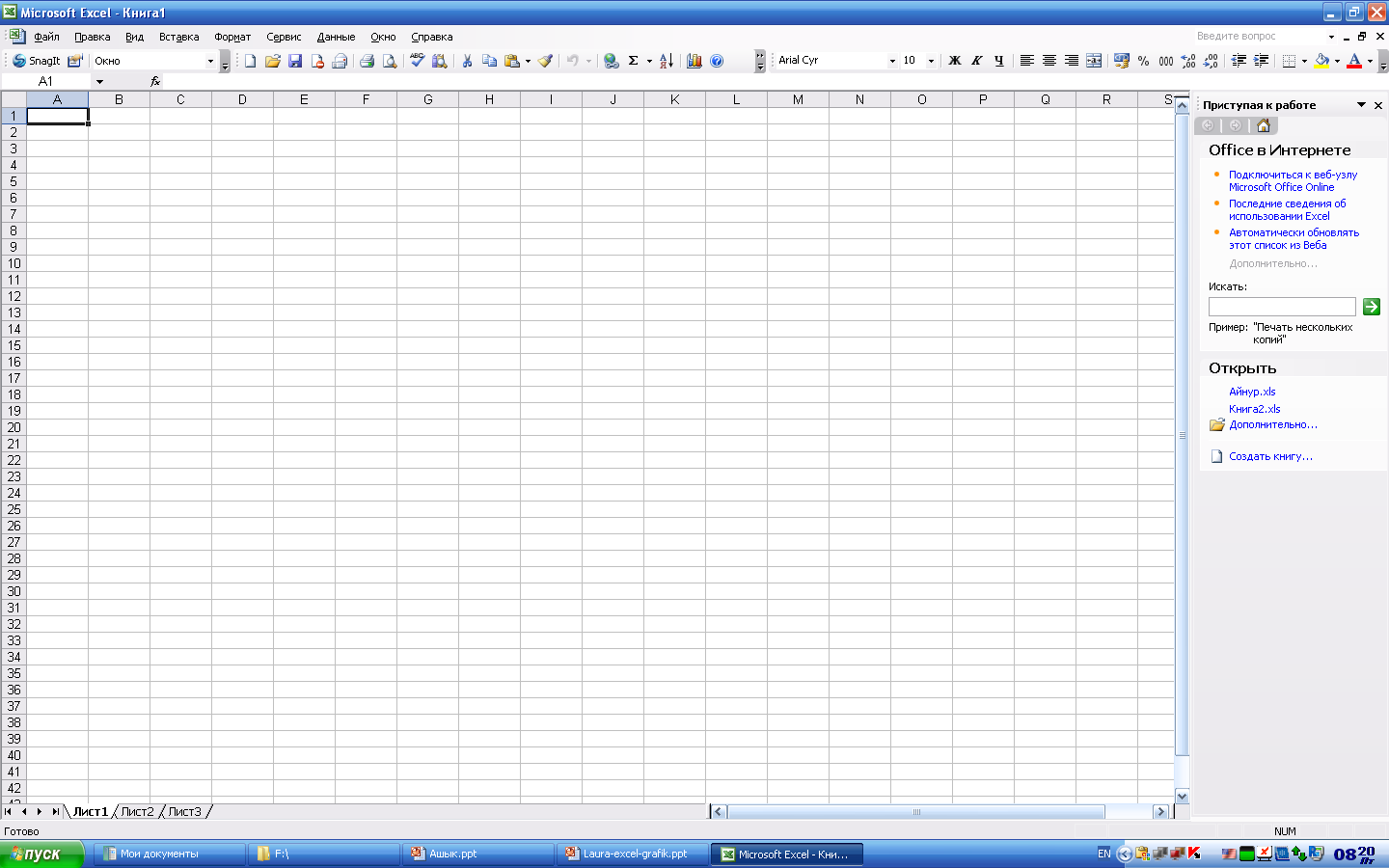
1985 жылдың мамыр айында Мicrosoft компаниясы өздерінің электрондық есептеулерге арналған кестелік бағдарламасы МICROSOFT ЕXCEL ойлап шығарды. Үш айдан соң-ақ бұл бағдарлама барлық есеп жүргізушілерге таным болып қолданысқа енді.
3. Microsoft Excel-мен танысу.
Microsoft Excel-ді іске қосу үшін келесі тізбектерді орындаймыз
1. Пуск-Программы- Microsoft Office- Microsoft Excel.
Microsoft Excel файлы жұмыс кітабы деп аталады.
Терезе мынадай бөліктерден тұрады.
1. Тақырып жолы.
2.Бас меню де, негізінен басқа да Microsoft Office программаларындағы бөлімдерден құрылған. Оның Word менюінен айырмашылығы Кесте орнына Мәлімет алмастырылған.
3. Стандартты аспаптар
4.Пішімдеу панелі
5.Жұмыс істеп тұрған ұяшықтыңаты
6.Формула жолы
7.Жұмыс парағы
8.бағандар аты Латынның А,В,С,D…F 26 әрпінен тұрады.
9.Жол нөмірі 65 536 жолдан тұрады
10. Таңбашалар немесе парақ
11. Айналдыру жолағы
12.Басқа параққа ауысу батырмасы
13.Қалып-күй жолағы
3. Microsoft Excel –дің негізгі 10 мүмкіндігі бар.
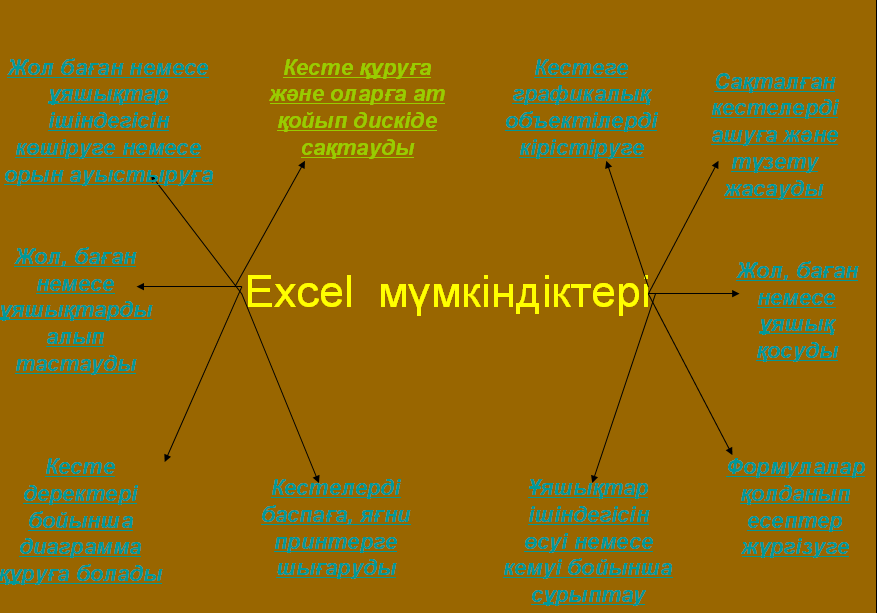
IV. Тапсырмалар
1. Microsoft Excel программасының кеңейтілімін табыңыз
. doc .jpg .bmp .txt .xls
2. Microsoft Excel бағдарламасында қанша жол және баған бар
255 баған 66566 жол 256 баған 45536 жол 252 баған 13465 жол
256 баған 65536 жол 244 баған 56895 жол
3. Терезе элементтерін орналастыр
Стандартты аспаптар
4.Пішімдеу панелі
5.Жұмыс істеп тұрған ұяшықтыңаты
6.Формула жолы
7.Жұмыс парағы
8.бағандар аты.
9.Жол нөмірі
10. Таңбашалар немесе парақ
11. Айналдыру жолағы
12.Басқа параққа ауысу батырмасы
13.Қалып-күй жолағы
4. Құралдар тақтасындағы батырмаларды тап
1.Алдын ала көру
2.Автосумма
3.жартылай қалың
4.құжатты сақтау
5.проценттік формат
6.баспаға шығару
V. Сергіту сәті. Оқушы өзін компьютерлік класта қалай ұстау керек
VII. Қорытындылау:
|
Кестелік процессорды іске қосу жолы қандай |
Құжатты қалай сақтаймыз |
Құжатты қалай ашамыз |
Жұмыс кестесінде қанша жол, баған бар |
Жұмыс кестесінде үнсіз келісім бойынша неше бет беріледі |
VIIІ.Үйге тапсырма:
1.§8.1 Microsoft Excel –мен танысу тақырыбын оқып келу
2.Microsoft Excel мен Word мәтіндік редакторының айырмашылықтарын жаз
Слайд 1
MS EXCEL – КЕСТЕЛІК ПРОЦЕССОРЫ
Орындаған:Орынбеков Е.
Маркетинг — 112

Слайд 2
MS EXCEL КЕСТЕЛІК ПРОЦЕССОРЫН ІСКЕ КОСУ АЛГОРИТМІ
ПУСК =>

ПРОГРАММЫ =>
MICROSOFT OFFICE => MICROSOFT EXCEL
Excel – ді
таңдаймыз
Слайд 3
MICROSOFT EXCEL – КЕСТЕ IШIНДЕ ЕСЕПТЕУ ЖҰМЫСТАРЫН АТҚАРА ОТЫРЫП,

ОЛАРДЫ КӨРНЕКI ТҮРДЕ БЕЙНЕЛЕЙТIН, ДИАГРАММАЛАРДЫ ТҰРҒЫЗУ, МӘЛIМЕТТЕР БАЗАСЫН ҚҰРУ,
САН ТҮРIНДЕ БЕРIЛГЕН МӘЛIМЕТТЕР АРҚЫЛЫ ЭКСПЕРИМЕНТТЕР ЖҮРГIЗУ ЖӘНЕ Т.Б. МҮМКIНДIКТЕР
БЕРЕТIН ПРОГРАММАЛЫҚ КЕСТЕ.
Слайд 4
MICROSOFT EXCEL ТЕРЕЗЕСІНІҢ ЭЛЕМЕНТТЕРІ
Жұмыс аймағы
Айналдыру жолағы
Парақ нөмері
Меню жолы
Тақырып

жолы
Бағаналар қатары
Қатарлар
Слайд 5
Бағаналар А – Z , жалпы саны –
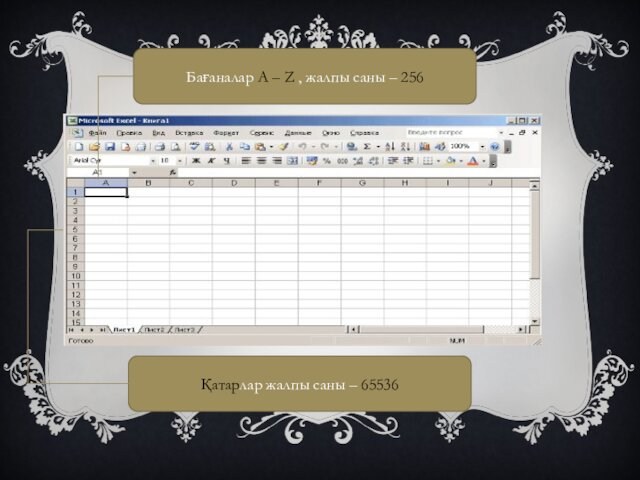
256
Қатарлар жалпы саны – 65536
Слайд 6
Кестелiк курсор Электрондық кестеде ағымдағы немесе екпiндi ұяшықты
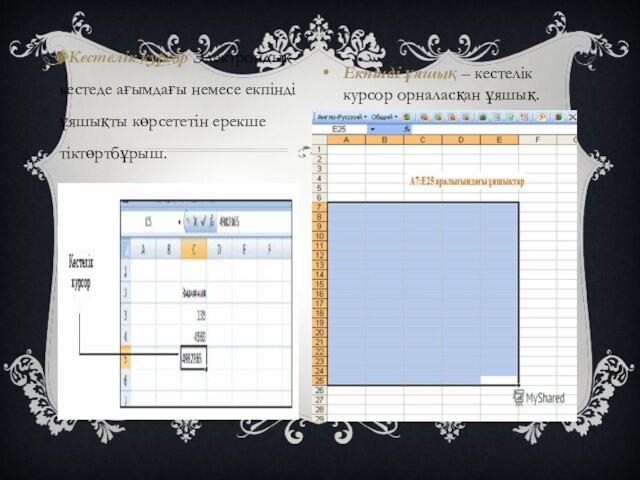
көрсететiн ерекше тiктөртбұрыш.
Екпінді ұяшық – кестелік курсор орналасқан ұяшық.
Слайд 7
КЕСТЕНІҢ ҰЯШЫҚТАРЫНА МӘЛІМЕТТЕРДІҢ КЕЛЕСІ ҮШ ТИПІНІҢ БІРЕУІН ҒАНА ЕНГІЗЕ АЛАМЫЗ:

Слайд 8
EXCEL КЕСТЕЛІК ПРОЦЕССОРЫНДА ҚОЛДАНЫЛАТЫН СТАНДАРТТЫ ФУНКЦИЯЛАР ТІЗІМІ:
• SIN, COS,
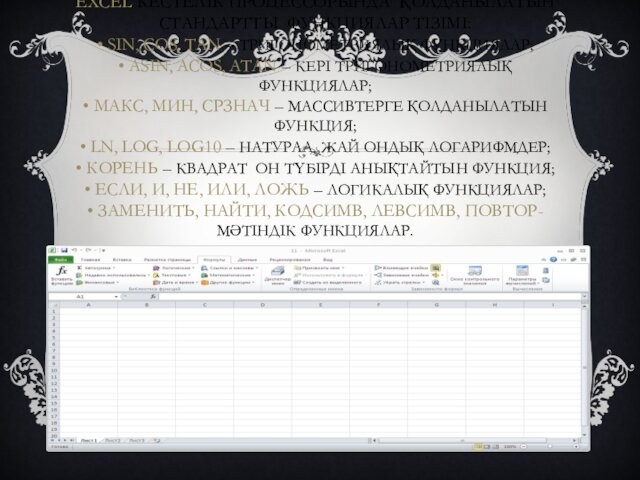
TAN – ТРИГОНОМЕТРИЯЛЫҚ ФУНКЦИЯЛАР;
• ASIN, ACOS, ATAN – КЕРІ ТРИГОНОМЕТРИЯЛЫҚ
ФУНКЦИЯЛАР;
• МАКС, МИН, СРЗНАЧ – МАССИВТЕРГЕ ҚОЛДАНЫЛАТЫН ФУНКЦИЯ;
• LN, LOG, LOG10 –
НАТУРАЛ, ЖАЙ ОНДЫҚ ЛОГАРИФМДЕР;
• КОРЕНЬ – КВАДРАТ ОН ТҮБІРДІ АНЫҚТАЙТЫН ФУНКЦИЯ;
• ЕСЛИ, И, НЕ, ИЛИ, ЛОЖЬ – ЛОГИКАЛЫҚ ФУНКЦИЯЛАР;
• ЗАМЕНИТЬ, НАЙТИ, КОДСИМВ, ЛЕВСИМВ, ПОВТОР- МӘТІНДІК ФУНКЦИЯЛАР.
Материалдар / Excel кестелік процессорының кеңейтілген мүмкіндіктері
Аттестацияның пробный
сұрақтарын тапсырып
тестке дайындалыңыз!
Ұлттық тестілеу орталығының тақырыптары бойынша жасалған
Материал туралы қысқаша түсінік
Microsoft Еxcel -1979 жылы екі экономист студент Дэн Бриклин және Боб Френкстон үй тапсырмасын тез орындауға көмектесетін және уақытты үнемдейтін әдіс ойлап табуды шешті. олар тарихта бірінші рет электронды кесте бағдарламасын жазып, оны Visible Calculator сөзінен қысқартылған VisiCalc (Көрсеткіш калькулятор) деп атады. сондықтан барлық электрондық кестелер бағдарламасы, оның ішінде Excel программасы Дэн мен Бобтың арқасында жүзеге асты. IBM және Macintosh компьютерлерінде жұмыс істейтін, ең озық үлгілерді ала отырып, бүгінгі заман талабына сай жасалған, электрондық кесте құрастыратын қолданбалы программа. Excel-дің соңғы нұсқаларында график тұрғызу, күрделі функциялар арқылы есеп-қисап жүргізу және бірнеше жұмыс кітаптарымен қатар жұмыс атқару сияқты мүмкіндіктер кеңінен қолданылады. Кестелік құрылымды құжаттармен жұмыс істеуге арналған кең таралған құралдардың бірі Microsoft Excel. Ол сандық мәліметтермен жұмыс істеу үшін негізделген.
Авторы:
Автор материалды ақылы түрде жариялады.
Сатылымнан түскен қаражат авторға автоматты түрде аударылады. Толығырақ
10 Қараша 2018
402
0 рет жүктелген
Бүгін алсаңыз
30% жеңілдік
беріледі
770 тг 539 тг
Тегін турнир Мұғалімдер мен Тәрбиешілерге
Дипломдар мен сертификаттарды алып үлгеріңіз!
Бұл бетте материалдың қысқаша нұсқасы ұсынылған. Материалдың толық нұсқасын жүктеп алып, көруге болады
Text Centered
«Ustaz tilegi» Республикалық ғылыми – әдістемелік журналы министірліктің №KZ09VPY00029937 куәлігімен ресми тіркелген.
Бұл сертификат «Ustaz tilegi» Республикалық ғылыми – әдістемелік журналының желілік басылымына өз авторлық жұмысын жарияланғанын растайды. Журнал Қазақстан Республикасы Ақпарат және Қоғамдық даму министрлігінің №KZ09VPY00029937 куәлігін алған. Сондықтан аттестацияға жарамды.
Сайтта заңсыз жарияланған материалды көрсеңіз бізге хабарласыңыз. Редакцияның көзқарасы автордың көзқарасымен сәйкес келмеуі мүмкін.
Материал іздеу
Сіз үшін 400 000 ұстаздардың еңбегі мен тәжірибесін біріктіріп, ең үлкен материалдар базасын жасадық. Төменде пәніңізді белгілеп, керек материалды алып сабағыңызға қолдана аласыз
Барлығы 663 959 материал жиналған
- Главная
- Разное
- Образование
- Спорт
- Естествознание
- Природоведение
- Религиоведение
- Французский язык
- Черчение
- Английский язык
- Астрономия
- Алгебра
- Биология
- География
- Геометрия
- Детские презентации
- Информатика
- История
- Литература
- Математика
- Музыка
- МХК
- Немецкий язык
- ОБЖ
- Обществознание
- Окружающий мир
- Педагогика
- Русский язык
- Технология
- Физика
- Философия
- Химия
- Шаблоны, фоны, картинки для презентаций
- Экология
- Экономика
Содержание
-
1.
Excel кестелік редакторы -
2.
Місrоsoft Ехсеl электрондық кестесіКестелерді өңдеу мыналардан тұрады:функциялар -
3.
Кесте дегеніміз не еді?Электрондық кестенің жұмыс аймағы -
4.
Місrоsoft Ехсеl электрондық кестесін іске қосуЕхсеl-ді іске -
5.
немесе Жұмыс үстелінде тышқанның оң жақ бастырмасын баса отырып: -
6.
Microsoft Excel кестелік редакторының терезесі -
7.
Экрандағы Ехсеl терезесінде мынадай объектілер болады:I қатарБасқару батырмалары орналасқан терезе тақырыбы -
8.
ІI қатар Ехсеl меню қатары -
9.
ІІI қатар Стандартты саймандар панелі -
10.
ІV қатар Форматтау саймандар панелі -
11.
V қатар Форматтау саймандар панелі -
12.
VІ қатар Электрондық кестенің жұмыс парағы -
13.
VІІ қатар Электрондық кестенің Бет атаулары -
14.
Электрондық кестенің негізгі ұғымдары: -
15.
Электрондық кестенің негізгі ұғымдары: -
16.
Слайд 16 -
17.
Бекіту сұрақтары:ЕхсеІ бағдарламасының терезе элементтеріБағаналар мен жолдармен танысу -
18.
Сабақ аяқталды!Сау болыңыздар!
Місrоsoft Ехсеl электрондық кестесіКестелерді өңдеу мыналардан тұрады:функциялар мен формулаларды пайдалана отырып әртүрлі есептеулер жүргізу;түрлі факторлардың мәліметтерге тигізетін әсерін зерттеу;оптимизация (тиімді ету) есептерін шығару;белгілі бір критерийлерді қанағаттандыратын мәліметтер жиынын алу (табу);графиктер мен диаграммаларды түрғызу;мәліметтерді статистикалық талдау
Слайд 1
«Электрондық кесте» деген термин кесте түрінде берілген мәліметтерді компьютерде өңдеу деген
ұғымды білдіреді.

Слайд 2Місrоsoft Ехсеl электрондық кестесі
Кестелерді өңдеу мыналардан тұрады:
функциялар мен формулаларды пайдалана отырып
әртүрлі есептеулер
жүргізу;
түрлі факторлардың мәліметтерге тигізетін әсерін зерттеу;
оптимизация (тиімді ету) есептерін шығару;
белгілі бір критерийлерді қанағаттандыратын мәліметтер жиынын алу
(табу);
графиктер мен диаграммаларды түрғызу;
мәліметтерді статистикалық талдау

Слайд 3Кесте дегеніміз не еді?
Электрондық кестенің жұмыс аймағы қатарлар мен бағаналардан (тік
және жатық жолдар) тұрады.
Қатарлардың максималдық саны — 16384, ал бағаналар саны — 256.
Кез келген бағана мен қатардың қиылысу нүктесінде түрған тор ұя (ұяшық) деп аталады, ол ұяға мәліметтер (текст, сан, формула ) енгізуге болады.

Слайд 4Місrоsoft Ехсеl электрондық кестесін іске қосу
Ехсеl-ді іске қосу үшін онымен байланысқан
шартбелгіні (пиктограмманы) тауып, тышқанды екі рет шертеді.
Пуск → Все программы → Microsoft Office→Microsoft Ехсеl

Слайд 5немесе Жұмыс үстелінде тышқанның оң жақ бастырмасын баса отырып:

Слайд 6Microsoft Excel кестелік редакторының терезесі

Слайд 7Экрандағы Ехсеl терезесінде мынадай объектілер болады:
I қатар
Басқару батырмалары орналасқан
терезе тақырыбы

Слайд 9
ІІI қатар
Стандартты саймандар панелі

Слайд 10
ІV қатар
Форматтау саймандар панелі

Слайд 11
V қатар
Форматтау саймандар панелі

Слайд 12
VІ қатар
Электрондық кестенің жұмыс парағы

Слайд 13VІІ қатар
Электрондық кестенің Бет атаулары

Слайд 14Электрондық кестенің негізгі ұғымдары:

Слайд 15Электрондық кестенің негізгі ұғымдары:

Слайд 17Бекіту сұрақтары:
ЕхсеІ бағдарламасының терезе элементтері
Бағаналар мен жолдармен танысу

MS EXCEL ЭЛЕКТРОНДЫ? КЕСТЕСІ
ADMIN · НОЯ 11TH, 2014 · 0 COMMENT
Информатика п?ні м??алімі: Партаева Арайлым Жарылкасыновна
Саба?ты? та?ырыбы: MS Excel электронды? кестесі.
Саба?ты? ма?саты:
Білімділік: Кесте ??ымын ?алыптастыру. Excel процессоры туралы ке?інен ма?л?мат беру. М?ліметтерді ??деуді, есптеулерді ж?зеге асыру.
Дамытушылы?: О?ушыларды? та?ырыпты ме?геру барысында?ы логикалы?, а?паратты? ойлау ?абілеттерін дамыту.
Т?рбиелік: О?ушыларды? а?паратты? м?дениеттілігін ?алыптастыру. Эстетикалы? т?рбие беру.
Саба? ?лгісі: Интерактивті (топтап) о?ыту
Саба? т?рі: Т?жірибелік саба?
Саба?ты? к?рнекілігі: Мультипроектор, экран, слайд, «Халы?ты компьютерлік сауаттылы??а о?ыту бойынша электронды о?улы?» о?улы?ы, ?лестірмелі тапсырмалар.
Саба? барысы:
І. Саба?ты ?йымдастыру:
— о?ушылармен с?лемдесу;
— Саба??а келгендерін ж?не сынып ?зірлігін тексеру. 2 мин.
ІІ. Та?ырыпты ж?не жоспарды хабарлау. Ма?сат ?ою. 4 мин.
ІІІ. ??гімелесу ?дісімен тірек білімін ?зектендіру. 3 мин.
ІV. Материалды баяндау (мазм?ндау) ж?не бекіту (баяндау процесінде о?ушыларды? ?з беттерімен ж?мысын ?йымдастыру) 39 мин.
V. О?ып-?йренетін материалды жина?тап ?орыту ж?не ж?йелеу. 4 мин.
VI. Саба?ты ?орытындылау ж?не ?й тапсырмаларын беру. 3 мин.
І. Саба?ты ?йымдастыру.
ІІ. Компьютерді? кестелік м?мкіндіктері.
Жоспар:
Кесте дегеніміз не?
Кесте т?рлері.
Microsoft Excel кестелік процессорыны? негізгі м?мкіндіктері.
MS Excel кестесінде ж?мыс істеу.
Ма?сат: Компьютерді? кестелік м?мкіндіктерін еркін игеріп, онда ?рт?рлі есептеулерді ж?зеге асыру.
ІІІ. Кесте дегеніміз – ба?андар мен ?атарларды? ?иылысынан пайда бол?ан ?яшы?тарды? жиынты?ы. ?рбір ?яшы? белгілі бір м?лімет енгізілетін нысан болып есептеледі.
Excel ба?дарламасы м?ліметтермен ж?мыс жасау барысында оларды ретті т?рде ?сыну?а м?мкіндік береді. мысалы: кесте т?ріндегі а?парат ?арапайым м?тіндік а?паратпен салыстыру кезінде арты?шылы??а ие болады. Кестелік а?параттар ?р салада ке?інен ?олданыс?а енгізілген. Мысалы: Педагогика саласында о?ушыларды? тізімдерін жинастыруда, спорт саласында ?рт?рлі команда сайыстарыны? тізімдерін к?рнекі т?рде алуда, д?ірігерлік салада ауруларды? тізімдерін, оларды? толы? м?ліметтерін алу кезінде тиімді ?олданылады. Сонымен ?атар Excel кестесі компьютерде ?рт?рлі типті есептеулерді ж?ргізумен ?атар, санды м?ліметтерді графиктік т?рде кескіндеуге де м?мкіндік береді.
IV . Microsoft Excel – электронды? кестелерді, диаграммаларды, тізімдерді ж?не тіпті Web–беттерді дайындау ?шін пайдаланылатын толы? ?ызметтік кестелік процессор. Excel-ді? файлдары Кітаптар деп аталады. Кітаптар жолдары, ба?андары, ?яшы?тары бар Пара?тардан т?рады.
Excel экраныны? терезесі 1 суретте к?рсетілген.
1 сурет. Excel ?осымша ба?дарламаларыны? терезесі.
Excel терезесіні? негізгі элементтері:
- Меню жолы – Excel командаларына ?атынас ??ру?а м?мкіндік береді.
- Та?ырып жолы – ??жат атауы мен терезені бас?ару батырмаларын ?амтиды.
- Стандартты? та?та – Excel командаларыны? к?пшілігіне арнал?ан батырмаларды ?амтиды.
- Формула жолы — а?ымда?ы ?яшы?тарды? ішіндегі барын, оны? адресін немесе сілтемесін бейнелейді.
- Форматтау та?тасы – форматтау командаларына арнал?ан батырмаларды ?амтиды.
- Тапсырмалар айма?ы – а?ымда?ы тапсырмалар тізімін ?амтиды.
- Жолдар н?мірлері – б?л ?рбір жолды? сол жа? б?лігінде орналас?ан н?мірленген ента?ба.
- Ба?андарды? атаулары – б?л алфавит бойынша реттелген ?ріптік ента?балар, олар ?рбір ба?анны? ?стінде орналас?ан.
- ?алып-к?й жолы – ??жатты? а?паратын ?амтиды.
- Шиыру жола?тары — ??жатты? ?р т?рлі б?ліктерін ?арау?а м?мкіндік береді.
Кестені? ??рылымы
Электронды? кестелерде а?парат ?яшы?тар?а енгізіледі. ?яшы? дегеніміз б?л ба?ан мен жолды? ?иылысы. ?рбір ?яшы?ты? абсолюттік немесе салыстырмалы? адресі бар. Адрес ба?анны? атауы мен жолды? н?мірінен ??ралады. Сонымен, В6 ?яшы?ы В ба?аны мен 6-жолды? ?иылысы болады. А?ымда?ы ?яшы?ты? ішіндегі м?ліметтері мен адресі Формула жолында бейнеленеді (2 сурет).
2 сурет. Формула жолында а?ымда?ы ?яшы?тарды? бейнеленуі
3 М?ліметтерді енгізу
?яшы??а м?ліметтерді енгізу ?шін ?яшы?ты ерекшелеу ?ажет. Ол ?шін ?яшы?ты маус к?рсеткішімен шерті?дер. Excel м?ліметтерді? негізгі ?ш типін ?олдану?а м?мкіндік береді: м?тіндік, санды? ж?не формула. (3.сурет).
3 сурет. М?ліметтерді? негізгі форматтары
?яшы?ты? м?ліметтерін жою ?шін оны ерекшелеп, Delete пернесін басу.
Кестеге ба?андар мен жолдарды ?стемелеу немесе жою ?шін:
- Оларды ерекшелеу (та?ырып бойынша тінтуірмен шерту);
- Тінтуірді? о? жа? батырмасын шертіп жанама менюді ша?ыру;
- Керекті команданы та?дау.
А?ымда?ы ?яшы?ты? м?ліметтерін ??деу ?шін келесі ?рекеттерді? бірін орындау керек:
- Тінтуірді? сол жа? батырмасын екі рет шерту;
- Формула жолында ?яшы?ты? м?ліметтерін ??деу;
- F2 пернесін басу.
Егер атал?ан т?сілдерді? бірде-бірін та?дамастан, ?яшы??а ?андай да бір м?ліметтер енгізген болса, онда оны? б?рын?ы м?ліметтері жа?а а?паратпен автоматты т?рде алмастырылады.
Кестені біртекті м?ліметтермен ?алай автоматты т?рде толтыру керек
?атар – б?л логикалы? тізбелер ??ратын ?яшы?тарды? тізбегі. Автотолтыру ?ызметіні? к?мегімен Excel-де сандар, к?ндер, даталар, то?сандар тізімін дайындау?а болады.
То?сандар, айлар, апталар, к?ндер тізімін енгізу ?шін:
- ?яшы??а ?атарды? бірінші элементін енгізі?дер де Enter-ді басы?дар немесе формула жолында?ы
енгізу батырмасы бойынша шерті?дер.
- Тінтуірді? к?рсеткішін бас?арушы элементке орналастыры?дар да оны сол жа? т?менгі б?рышынан с?йреп тасы?дар.
Тізімге кіретін барлы? ?яшы?тар с?р?ылт жа?таумен ?оршал?ан болады, ау?ымны? со??ы ?яшы?ында ?алып ?ой?ан м?н сары тікб?рышта к?рсетілетін болады (4 сурет).
- Тінтуірді? батырмасын босатып, тізімді дайындауды ая?та?дар (5 сурет).
4. Бас?арушы элементті ерекшелеу 5. Тізім дайындауды ая?тау
Прогрессия командасымен ?атарды дайындау:
- ?яшы??а бірінші элементті енгізі?дер;
- Біріншіні ?амти отырып, ?атарды? б?лігі болатын барлы? ?яшы?ты ерекшеле?дер;
- Т?зету→Толтыру→Прогрессия (Правка→Заполнить→Прогрессия) менюін та?да?дар;
- Пайда бол?ан Прогрессия с??батты? терезесінде (6 сурет) Автотолтыруды та?да?дар;
- ОК-ді шертіп, ?атарды дайындауды ая?та?дар.
6 сурет. Прогрессия с??батты? терезесі
?яшы?тарды форматтау
?яшы?тарды форматтау – б?л оларды? сырт?ы безендірілуі, сонымен ?атар оларды? ішіндегі бар м?ліметтерді? форматын т?зету. ?яшы?тарды форматтау ?шін:
7 сурет. Сандар ?оймасы 8 сурет. Туралау ?оймасы
- Керекті ?яшы?ты ерекшелеу;
- Форматтау аспаптар та?тасыны? батырмаларын пайдалану немесе Формат→?яшы?тар (Формат → Ячейки) менюі командасын іске ?осу.
Екінші т?сілді ?арастыралы?. Б?л т?сіл келесі ?оймаларды ?амтитын ?яшы?тар форматы (Формат ячеек) с??батты? терезесін ша?ырады:
- Сан – ?яшы?тарды? м?ліметтер форматын ?згертуге м?мкіндік береді (7 сурет)
Туралау – ?яшы?та?ы м?ліметтер ?алай тураланатынын та?айындайды (8 сурет)
- ?аріп – ?аріп параметрін та?айындайды (9 сурет)
9. ?аріп ?оймасы 10 сурет. Шекара ?оймасы
- Шекара – ?яшы?тар шекарасыны? параметрін та?айындайды (10 сурет)
- Т?р – ?яшы?тар?а ??юды та?айынлайды (11 сурет)
- ?ор?аныс — ?яшы?тарды? ?ор?анысын та?айындайды (12 сурет)
11 сурет. Т?р ?оймасы 12 сурет. ?ор?аныс ?оймасы
Т?жірибелік ж?мыс кезе?і.
О?ушылар?а де?гейлі тапсырмалар беріліп, реттілікпен орындалады.
1. В1 ?яшы?ына 123 санын, С1 ?яшы?ына а ?ріпін енгізі?із. В2 ?яшы?ына =В1+С1 формуласын жазып, В2 ?яшы?ыны? м?нін ?ара?ыз. ?ай жерден ?ате кетті, табы?ыз.
2. D2 ?яшы?ына =45/D1 формуласын енгіз. Н?тижесін ?ара?ыз. ?ай жерден ?ате кетті, табы?ыз.
3. Е1 ?яшы?ына 45 санын енгізі?із, Е2 ?яшы?ына ЕСЛИ функциясын ж?ктеп, шарт б?лігіне «Е1жН1», А?и?ат б?лігіне 4, Жал?ан 5 сандарын енгіз. Н?тижесін ?ара?ыз. ?ай жерден ?ате кетті, табы?ыз.
4. А1 ?яшы?ына 464694 санын енгізіп, ?яшы?ты? енін ?ыс?арты?ыз. Н?тижесін ?ара?ыз. ?ай жерден ?ате кетті, табы?ыз.
5. G1 ?яшы?ына 4578 санын, G2 ?яшы?ына =G1/Н1 формуласын, Н1 ?яшы?ына «/» белгісін, Н2 ?яшы?ына =G2/-45 формуласын енгізі?із. Н?тижесін ?ара?ыз. ?ай жерден ?ате кетті, табы?ыз.
6. А1 ?яшы?ына ЛД, А2-ге СД, А3-ке МД с?здерін, В1-ге 4, В2-ге 5, В3-ке 6 санын енгізі?із. А5 ?яшы?ына ПРОСМОТР функциясын (сілтеме ж?не массив категориясы) ж?кте ж?не «А6; А1:А3, В1:В3) енгізіп, н?тижесін ?ара?ыз.
7. 2х2-3х+1=0 квадрат те?деуін шешу.
- A3:G3 аралы?ын таблицада?ыдай толтыры?ыз.
- А4 ?яшы?ына «2», В4 ?яшы?ына «-3», С4 ?яшы?ына «1» сандарын енгізі?із.
- D4 ?яшы?ына =B4^2-4*A4*C4 формуласын енгізіп Enter батырмасын шерті?із.
- Квадрат те?деуді? жауап сандарыны? ?анша болатынын мына функцияларды орындау ар?ылы білеміз:
Е4 ?яшы?ында Вставка-Функция командасын орында?ыз. Ашыл?ан с??бат терезеде Логические категориясын та?дап, одан кейін ЕСЛИ функциясын та?да?ыз ж?не ОК батырмасын шерті?із.
Квадрат те?деуді шешу кезінде ?ш шартты тексеруіміз ?ажет:
D>0 жауап: 2, D4<0 жауап: 0, D4=0 жауап: 1.
Ашыл?ан с??бат терезеге функцияны? аргументтерін енгізі?із.
С??бат терезені? ЖАЛ?АН б?лігіне екінші шартты тексеру ?шін ЕСЛИ функциясын енгіземіз. Ол функцияны Excel терезесіні? Адрес жолында?ы функциялар тізімінен ЕСЛИ функциясын та?даймыз. Ашыл?ан с??бат терезеге функцияны? ?ажетті аргументтерін енгіземіз.
Б?л с??бат терезені? ЖАЛ?АН б?лігіне 1 жауап болады деген сан енгізілген, себебі егер екі шарт ?атарынан орындалмаса ?шінші шарт тексермеседе орындалады.
- ?4 ?яшы?ына =(-B4-КОРЕНЬ(D4))/(2*А4) формуласын енгізі?із, я?ни х1 жауабын табу ?шін.
- G4 ?яшы?ына =(-B4+КОРЕНЬ(D4))/(2*А4) формуласын енгізі?із, я?ни х2 жауабын табу ?шін.
VI. О?ып-?йренетін материалды жина?тап ?орыту ж?не ж?йелеу.
«Сергіту» кезе?і.
О?ушыларды топ?а б?ліп MS Excel кестелік процессорыны? міндеттемелерін атап к?рсету. ?айсы команда к?п ?рі тез жауап берсе сол команда же?імпаз болады.
VI І. Саба?ты ?орытындылау ж?не ?й тапсырмаларын беру.
?йге тапсырма: Компьютерді? кестелік м?мкіндіктері. MS Excel кестелік процессоры.
Берілген карточкалар бойынша есептер шы?ару.
Саба? ая?талды. Сау болы?ыздар
Содержимое разработки
MS EXCEL ЭЛЕКТРОНДЫҚ КЕСТЕСІ
ADMIN · НОЯ 11TH, 2014 · 0 COMMENT

Сабақтың тақырыбы: MS Excel электрондық кестесі.
Сабақтың мақсаты:
Білімділік: Кесте ұғымын қалыптастыру. Excel процессоры туралы кеңінен мағлұмат беру. Мәліметтерді өңдеуді, есптеулерді жүзеге асыру.
Дамытушылық: Оқушылардың тақырыпты меңгеру барысындағы логикалық, ақпараттық ойлау қабілеттерін дамыту.
Тәрбиелік: Оқушылардың ақпараттық мәдениеттілігін қалыптастыру. Эстетикалық тәрбие беру.
Сабақ үлгісі: Интерактивті (топтап) оқыту
Сабақ түрі: Тәжірибелік сабақ
Сабақтың көрнекілігі: Мультипроектор, экран, слайд, «Халықты компьютерлік сауаттылыққа оқыту бойынша электронды оқулық» оқулығы, үлестірмелі тапсырмалар.
Сабақ барысы:
І. Сабақты ұйымдастыру:
— оқушылармен сәлемдесу;
— Сабаққа келгендерін және сынып әзірлігін тексеру. 2 мин.
ІІ. Тақырыпты және жоспарды хабарлау. Мақсат қою. 4 мин.
ІІІ. Әңгімелесу әдісімен тірек білімін өзектендіру. 3 мин.
ІV. Материалды баяндау (мазмұндау) және бекіту (баяндау процесінде оқушылардың өз беттерімен жұмысын ұйымдастыру) 39 мин.
V. Оқып-үйренетін материалды жинақтап қорыту және жүйелеу. 4 мин.
VI. Сабақты қорытындылау және үй тапсырмаларын беру. 3 мин.
І. Сабақты ұйымдастыру.
ІІ. Компьютердің кестелік мүмкіндіктері.
Жоспар:
Кесте дегеніміз не?
Кесте түрлері.
Microsoft Excel кестелік процессорының негізгі мүмкіндіктері.
MS Excel кестесінде жұмыс істеу.
Мақсат: Компьютердің кестелік мүмкіндіктерін еркін игеріп, онда әртүрлі есептеулерді жүзеге асыру.
ІІІ. Кесте дегеніміз – бағандар мен қатарлардың қиылысынан пайда болған ұяшықтардың жиынтығы. Әрбір ұяшық белгілі бір мәлімет енгізілетін нысан болып есептеледі.
Excel бағдарламасы мәліметтермен жұмыс жасау барысында оларды ретті түрде ұсынуға мүмкіндік береді. мысалы: кесте түріндегі ақпарат қарапайым мәтіндік ақпаратпен салыстыру кезінде артықшылыққа ие болады. Кестелік ақпараттар әр салада кеңінен қолданысқа енгізілген. Мысалы: Педагогика саласында оқушылардың тізімдерін жинастыруда, спорт саласында әртүрлі команда сайыстарының тізімдерін көрнекі түрде алуда, дәірігерлік салада аурулардың тізімдерін, олардың толық мәліметтерін алу кезінде тиімді қолданылады. Сонымен қатар Excel кестесі компьютерде әртүрлі типті есептеулерді жүргізумен қатар, санды мәліметтерді графиктік түрде кескіндеуге де мүмкіндік береді.
IV . Microsoft Excel – электрондық кестелерді, диаграммаларды, тізімдерді және тіпті Web–беттерді дайындау үшін пайдаланылатын толық қызметтік кестелік процессор. Excel-дің файлдары Кітаптар деп аталады. Кітаптар жолдары, бағандары, ұяшықтары бар Парақтардан тұрады.
Excel экранының терезесі 1 суретте көрсетілген.
1 сурет. Excel қосымша бағдарламаларының терезесі.
Excel терезесінің негізгі элементтері:
-
Меню жолы – Excel командаларына қатынас құруға мүмкіндік береді.
-
Тақырып жолы – құжат атауы мен терезені басқару батырмаларын қамтиды.
-
Стандарттық тақта – Excel командаларының көпшілігіне арналған батырмаларды қамтиды.
-
Формула жолы — ағымдағы ұяшықтардың ішіндегі барын, оның адресін немесе сілтемесін бейнелейді.
-
Форматтау тақтасы – форматтау командаларына арналған батырмаларды қамтиды.
-
Тапсырмалар аймағы – ағымдағы тапсырмалар тізімін қамтиды.
-
Жолдар нөмірлері – бұл әрбір жолдың сол жақ бөлігінде орналасқан нөмірленген ентаңба.
-
Бағандардың атаулары – бұл алфавит бойынша реттелген әріптік ентаңбалар, олар әрбір бағанның үстінде орналасқан.
-
Қалып-күй жолы – құжаттың ақпаратын қамтиды.
-
Шиыру жолақтары — құжаттың әр түрлі бөліктерін қарауға мүмкіндік береді.
Кестенің құрылымы
Электрондық кестелерде ақпарат ұяшықтарға енгізіледі. Ұяшық дегеніміз бұл баған мен жолдың қиылысы. Әрбір ұяшықтың абсолюттік немесе салыстырмалық адресі бар. Адрес бағанның атауы мен жолдың нөмірінен құралады. Сонымен, В6 ұяшығы В бағаны мен 6-жолдың қиылысы болады. Ағымдағы ұяшықтың ішіндегі мәліметтері мен адресі Формула жолында бейнеленеді (2 сурет).
2 сурет. Формула жолында ағымдағы ұяшықтардың бейнеленуі
3 Мәліметтерді енгізу
Ұяшыққа мәліметтерді енгізу үшін ұяшықты ерекшелеу қажет. Ол үшін ұяшықты маус көрсеткішімен шертіңдер. Excel мәліметтердің негізгі үш типін қолдануға мүмкіндік береді: мәтіндік, сандық және формула. (3.сурет).
3 сурет. Мәліметтердің негізгі форматтары
Ұяшықтың мәліметтерін жою үшін оны ерекшелеп, Delete пернесін басу.
Кестеге бағандар мен жолдарды үстемелеу немесе жою үшін:
-
Оларды ерекшелеу (тақырып бойынша тінтуірмен шерту);
-
Тінтуірдің оң жақ батырмасын шертіп жанама менюді шақыру;
-
Керекті команданы таңдау.
Ағымдағы ұяшықтың мәліметтерін өңдеу үшін келесі әрекеттердің бірін орындау керек:
-
Тінтуірдің сол жақ батырмасын екі рет шерту;
-
Формула жолында ұяшықтың мәліметтерін өңдеу;
-
F2 пернесін басу.
Егер аталған тәсілдердің бірде-бірін таңдамастан, ұяшыққа қандай да бір мәліметтер енгізген болса, онда оның бұрынғы мәліметтері жаңа ақпаратпен автоматты түрде алмастырылады.
Кестені біртекті мәліметтермен қалай автоматты түрде толтыру керек
Қатар – бұл логикалық тізбелер құратын ұяшықтардың тізбегі. Автотолтыру қызметінің көмегімен Excel-де сандар, күндер, даталар, тоқсандар тізімін дайындауға болады.
Тоқсандар, айлар, апталар, күндер тізімін енгізу үшін:
-
Ұяшыққа қатардың бірінші элементін енгізіңдер де Enter-ді басыңдар немесе формула жолындағы
енгізу батырмасы бойынша шертіңдер.
-
Тінтуірдің көрсеткішін басқарушы элементке орналастырыңдар да оны сол жақ төменгі бұрышынан сүйреп тасыңдар.
Тізімге кіретін барлық ұяшықтар сұрғылт жақтаумен қоршалған болады, ауқымның соңғы ұяшығында қалып қойған мән сары тікбұрышта көрсетілетін болады (4 сурет).
-
Тінтуірдің батырмасын босатып, тізімді дайындауды аяқтаңдар (5 сурет).

4. Басқарушы элементті ерекшелеу 5. Тізім дайындауды аяқтау
Прогрессия командасымен қатарды дайындау:
-
Ұяшыққа бірінші элементті енгізіңдер;
-
Біріншіні қамти отырып, қатардың бөлігі болатын барлық ұяшықты ерекшелеңдер;
-
Түзету→Толтыру→Прогрессия (Правка→Заполнить→Прогрессия) менюін таңдаңдар;
-
Пайда болған Прогрессия сұқбаттық терезесінде (6 сурет) Автотолтыруды таңдаңдар;
-
ОК-ді шертіп, қатарды дайындауды аяқтаңдар.
6 сурет. Прогрессия сұқбаттық терезесі
Ұяшықтарды форматтау
Ұяшықтарды форматтау – бұл олардың сыртқы безендірілуі, сонымен қатар олардың ішіндегі бар мәліметтердің форматын түзету. Ұяшықтарды форматтау үшін:
7 сурет. Сандар қоймасы 8 сурет. Туралау қоймасы
-
Керекті ұяшықты ерекшелеу;
-
Форматтау аспаптар тақтасының батырмаларын пайдалану немесе Формат→Ұяшықтар (Формат → Ячейки) менюі командасын іске қосу.
Екінші тәсілді қарастыралық. Бұл тәсіл келесі қоймаларды қамтитын Ұяшықтар форматы (Формат ячеек) сұқбаттық терезесін шақырады:
-
Сан – ұяшықтардың мәліметтер форматын өзгертуге мүмкіндік береді (7 сурет)
Туралау – ұяшықтағы мәліметтер қалай тураланатынын тағайындайды (8 сурет)
-
Қаріп – қаріп параметрін тағайындайды (9 сурет)
9. Қаріп қоймасы 10 сурет. Шекара қоймасы
-
Шекара – ұяшықтар шекарасының параметрін тағайындайды (10 сурет)
-
Түр – ұяшықтарға құюды тағайынлайды (11 сурет)
-
Қорғаныс — ұяшықтардың қорғанысын тағайындайды (12 сурет)
11 сурет. Түр қоймасы 12 сурет. Қорғаныс қоймасы
Тәжірибелік жұмыс кезеңі.
Оқушыларға деңгейлі тапсырмалар беріліп, реттілікпен орындалады.
1. В1 ұяшығына 123 санын, С1 ұяшығына а әріпін енгізіңіз. В2 ұяшығына =В1+С1 формуласын жазып, В2 ұяшығының мәнін қараңыз. Қай жерден қате кетті, табыңыз.
2. D2 ұяшығына =45/D1 формуласын енгіз. Нәтижесін қараңыз. Қай жерден қате кетті, табыңыз.
3. Е1 ұяшығына 45 санын енгізіңіз, Е2 ұяшығына ЕСЛИ функциясын жүктеп, шарт бөлігіне «Е1жН1», Ақиқат бөлігіне 4, Жалған 5 сандарын енгіз. Нәтижесін қараңыз. Қай жерден қате кетті, табыңыз.
4. А1 ұяшығына 464694 санын енгізіп, ұяшықтың енін қысқартыңыз. Нәтижесін қараңыз. Қай жерден қате кетті, табыңыз.
5. G1 ұяшығына 4578 санын, G2 ұяшығына =G1/Н1 формуласын, Н1 ұяшығына «/» белгісін, Н2 ұяшығына =G2/-45 формуласын енгізіңіз. Нәтижесін қараңыз. Қай жерден қате кетті, табыңыз.
6. А1 ұяшығына ЛД, А2-ге СД, А3-ке МД сөздерін, В1-ге 4, В2-ге 5, В3-ке 6 санын енгізіңіз. А5 ұяшығына ПРОСМОТР функциясын (сілтеме және массив категориясы) жүкте және «А6; А1:А3, В1:В3) енгізіп, нәтижесін қараңыз.
7. 2х2-3х+1=0 квадрат теңдеуін шешу.
-
A3:G3 аралығын таблицадағыдай толтырыңыз.
-
А4 ұяшығына «2», В4 ұяшығына «-3», С4 ұяшығына «1» сандарын енгізіңіз.
-
D4 ұяшығына =B4^2-4*A4*C4 формуласын енгізіп Enter батырмасын шертіңіз.
-
Квадрат теңдеудің жауап сандарының қанша болатынын мына функцияларды орындау арқылы білеміз:
Е4 ұяшығында Вставка-Функция командасын орындаңыз. Ашылған сұқбат терезеде Логические категориясын таңдап, одан кейін ЕСЛИ функциясын таңдаңыз және ОК батырмасын шертіңіз.
Квадрат теңдеуді шешу кезінде үш шартты тексеруіміз қажет:
D0 жауап: 2, D4
Ашылған сұқбат терезеге функцияның аргументтерін енгізіңіз.
Сұқбат терезенің ЖАЛҒАН бөлігіне екінші шартты тексеру үшін ЕСЛИ функциясын енгіземіз. Ол функцияны Excel терезесінің Адрес жолындағы функциялар тізімінен ЕСЛИ функциясын таңдаймыз. Ашылған сұқбат терезеге функцияның қажетті аргументтерін енгіземіз.
Бұл сұқбат терезенің ЖАЛҒАН бөлігіне 1 жауап болады деген сан енгізілген, себебі егер екі шарт қатарынан орындалмаса үшінші шарт тексермеседе орындалады.
-
Ғ4 ұяшығына =(-B4-КОРЕНЬ(D4))/(2*А4) формуласын енгізіңіз, яғни х1 жауабын табу үшін.
-
G4 ұяшығына =(-B4+КОРЕНЬ(D4))/(2*А4) формуласын енгізіңіз, яғни х2 жауабын табу үшін.
VI. Оқып-үйренетін материалды жинақтап қорыту және жүйелеу.
«Сергіту» кезеңі.
Оқушыларды топқа бөліп MS Excel кестелік процессорының міндеттемелерін атап көрсету. Қайсы команда көп әрі тез жауап берсе сол команда жеңімпаз болады.
VI І. Сабақты қорытындылау және үй тапсырмаларын беру.
Үйге тапсырма: Компьютердің кестелік мүмкіндіктері. MS Excel кестелік процессоры.
Берілген карточкалар бойынша есептер шығару.
Сабақ аяқталды. Сау болыңыздар
-80%
Скачать разработку
Сохранить у себя:

КЕСТЕЛІК MICROSOFT EXCEL ПРОЦЕССОРЫ
Microsoft Excel-электрондық кестелермен жұмыс жасауға арналған Microsoft Windows, Windows NT және Mac OS операциялық жүйелері үшін Microsoft корпорациясы жасаған программа.
• • • Сандар-әртүрлі пішімдерде болуы мүмкін, атап айтқанда: денежный(ақшалық), процентный (пайыздық), финансовый (қаржылық), экспоненциальный (экспоненциалдық); Мәтін-барлық басқа символдар; Мерзім немесе уақыт.
Excel-ц пайдаланушылык интерфейс! Excel-ц стандарты терезес! келеа компоненттерден турады: Такырып жолы — ≪Свернуть≫, ≪Развернуть≫, ≪Закрыть≫ батырмалары бар терезенщ ец жогаргы жагындагы жол. Majip жолы — Ехсе 1 -де жумысты уйымдастыратын neri 3 ri командалар т. Ымшеп турады. Олардыц эркайсысы !шк! багынышты мэз!рлерден турады. • Файл — файлымен жумыс жасау командалары; • Правка (Тузету) — кужатты тузету командалары; ■ Вид (Тур) — экранды езгерту командалары;
Формат (ГНцйм) — деректердщ турш езгертуге жэне кестеш турл 1 мэнерде форматтауга, ягни езгертуге арналган командалар; • Сервис — файлга коргау кою (защита), катесш тексеру, баптау парам етрлерш кою, макростар куру, VBA (Visual Basic for Applications) — редакторын косу командалары; ■ Данные (Деректер) — кестелермен жумыс жасайтын командалар; ■ Окно (Терезе) — терезелермен жумыс жасайтын командалар; • Справка (Кемек) — Ехсе 1 -мен жумыс ютеу женшде, функциялары туралы аныктама алу командалары.
Вставка Имя Ұяшықтар тобында ақпаратты әдемілеп орналастыр у Керек ұяшықты ерекшелеу Ұяшықтард ы ерекшелеу Формат Ұяшықтарға өзіңіздің атауыңызды беру Ұяшықт а қажет пішімді қою Формат Ячейки Число Присвоит ь Числовой Керек параметрді Ячейки Выравнива ние выделения ОК
Диаграмма Диаграммалар, графиктер Жогарыдагы мысалда карастырылгандай, алдымен графикте бейнеленетш сандык деректер кестесш Параща енпзу керек. Сонымен катар, кем in оларды диаграммада бейнелеу ушш, кестеде графиктердщ атаулары да жазылып турса лазым. Графикте шыгарылатын X осшщ мэндер1 мэтш типт1 болуы керек, эйтпесе жэй сандар гана жазылып шыгады. Mine Ызден кереп осы гана, калганын XL 63 i жасайды.
Құпия мәліметтер ! Ехсе 1 -де жасалган кужаттарды коргау Жумыс к. Чтабын купиялау — Файл —> Сохранить как —> Сервис —> Общие параметры —> Пароль для открытия файла жолында 15 символга дейш -> ОК —> Подтверждение пароля (тагыда теру) —> ОК.
Құпия мәліметтер 2 ! Купиялык грифж алу — кужатты ашыцыз, дурыс парольд 1 Tepin, Файл —≫ Сохранить как —> Сервис — > Общие параметры —> Пароль для открытия файла жолында жупдызшаларды жою (ВАСК<— немесе DEL пернелер1 мен) —> ОК.
Ұяшық-кестенің жеке элементі, бағана мен жолдың қиылысында орналасады.
Білім мен ғылымның шегі жоқ деп ойлаймын. Спасибо ! за внимание
| Microsoft Excel (Windows) | |
|---|---|
 Microsoft Excel 2010 |
|
| Кім дамытқан | Microsoft |
| Соңғы шығармасы | 14.0.6023.1000 / 27 маусым 2011 |
| Амалдық жүйесі | Microsoft Windows |
| Жанры | Microsoft |
| Лицензиясы | Microsoft EULA |
| Ғаламтор торабы | Бағдарламаның бас беті |
Microsoft Еxcel — 1979 жылы екі экономист студент Дэн Бриклин және Боб Френкстон үй тапсырмасын тез орындауға көмектесетін және уақытты үнемдейтін әдіс ойлап табуды шешті. Олар тарихта бірінші рет электронды кесте бағдарламасын жазып, оны Visible Calculator сөзінен қысқартылған VisiCalc (Көрсеткіш калькулятор) деп атады. сондықтан барлық электрондық кестелер бағдарламасы, оның ішінде Excel программасы Дэн мен Бобтың арқасында жүзеге асты. IBM және Macintosh компьютерлерінде жұмыс істейтін, ең озық үлгілерді ала отырып, бүгінгі заман талабына сай жасалған, электрондық кесте құрастыратын қолданбалы программа. Excel-дің соңғы нұсқаларында график тұрғызу, күрделі функциялар арқылы есеп-қисап жүргізу және бірнеше жұмыс кітаптарымен қатар жұмыс атқару сияқты мүмкіндіктер кеңінен қолданылады. Кестелік құрылымды құжаттармен жұмыс істеуге арналған кең таралған құралдардың бірі Microsoft Excel. Ол сандық мәліметтермен жұмыс істеу үшін негізделген.
Excelдің маңызы[өңдеу | қайнарын өңдеу]
Excel жай ғана бағдарлама емес, оны көптеген математикалық амалдарды, күрделі есептерді жеңілдету үшін пайдалануға болады. Ол кестедегі мәліметтердің негізінде түрлі-түсті диаграмммалар тұрғызып, жүргізуді қамтамасыз ете алады. Excel мүмкіндігінің көпжақтылығы тек экономика саласында ғана емес, ғылыми зерттеу, әкімшілік жұмыстарында да кеңінен қолданылады. MS Excel программасы кесте түрінде берілген мәліметтерді компьютерде өңдеу үшін арналған. Сол себептен бұл программа электрондық кесте деп аталады.
Кестелерді өңдеу мынадай іс-әрекеттерден тұрады.
- Функциялар мен формулаларды пайдалана отырып әртүрлі есептеулер жүргізу.
- Түрлі-түрлі функциялардың құжаттарға тигізетін әсерін зерттеу.
- Тиімді ету мәселелерін шешу.
- Белгілі бір критерийлерді қанағаттандыратын мәліметтер жиынын таңдап алу.
- Графиктер мен диаграммаларды тұрғызу.
- Мәліметтерді статистикалық талдау.
VBA(Visual Basic бағдарламалар үшін) — Visual Basic бағдарламалау тілінің ықшамдалып қысқартылған түрі.
Microsoft компаниясының өнімдерінен басқа, AutoCAD, SolidWorks, CorelDRAW сияқты көптеген бағдарламалық пакеттерге енгізілген.
Бұл бағдарламаның артықшылығы дамудың салыстырмалы жеңілдігін қамтиды, соның арқасында қосымшаларды кәсіби пайдаланушылар да жасай алады. Кемшілігі — әртүрлі нұсқалардың кері үйлесімділігі сәйкестендірілмеген. Бұл проблемалар, негізінен, бағдарлама коды бағдарламалық өнімнің жаңа нұсқасында пайда болып, ал ескі нұсқаларында жоқ функционалдылыққа жүгінетіндігіне байланысты.
Microsoft корпорациясы өз құжаттарында VBA-ны пайдаланудың негізінен үш себебі бар екенін айтады:
1. Автоматтандыру және қайталау — компьютерлер адамдарға қарағанда әлдеқайда жақсы және жылдам жұмыс істей алады.
2. Пайдаланушылардың өзара әрекеттесуіне арналған кеңейтімдер – VBA-ның көмегімен құжатты қалай пішімдеуді немесе файлды қалай сақтау керектігі туралы нақты кеңес бере аласыз … тағысын тағылар.
3. Office 2010 қосымшаларының өзара әрекеттестігі – бұндай қосымшалардың көмегімен Word пен Excel бірлесіп жұмыс істей алады.
Майкрософт корпорациясы VBA-ны қолдауды жалғастыра беретіндігін мәлімдеді.
Нұсқалары[өңдеу | қайнарын өңдеу]
- 1988 — Excel 2.0
- 1990 — Excel 3.0
- 1992 — Excel 4.0
- 1993 — Excel 5.0 (Windows NT)
- 1995 — Excel 7 (Windows 95)
- 1997 — Excel 97
- 1999 — Excel 2000 (9) — Microsoft Office 2000
- 2001 — Excel 2002 (10) — Microsoft Office XP
- 2003 — Excel 2003 (11) — Microsoft Office 2003
- 2007 — Excel 2007 (12) — Microsoft Office 2007
- 2010- Excel 2010 (13)-Microsoft Office 2010
- 2012- Excel 2013 (14)-Microsoft Office 2013
Жұмыс кітабы[өңдеу | қайнарын өңдеу]
Excel даярлайтын құжат Жұмыс кітабы деп аталады. Жұмыс кітабы жұмыс парағынан тұрады. Жұмыс парағының құрылымы кестенің құрылымындай және ол бір немесе бірнеше кестені қамтиды. Әрбір парақтың аты төменгі жағында орналасқан таңбашада көрініп тұрады. Осы таңбашаның көмегімен кітапты парақтауға болады. Таңбашаны тышқанның батырмасын екі рет басу арқылы өзгертуге болады. Әрбір жұмыс парағы жолар мен бағандардан тұрады. Бағандардың аты латын алфавитінің бас әріптерімен жазылады. Бір жұмыс парағы 256-ға дейін баған санын қамти алады. Бағандар А-дан ZZ әріптерінің комбинацияларымен белгіленеді, ал жолдар 1-ден бастап 65536-ға дейін нөмірленеді.
Бағандар мен жолдардың қиылысуы ұяшықтар деп аталады. Ол электрондық кестенің мәлімет енгізетін ең кіші элементі болып табылады. Әрбір ұяшықтың жол мен бағандардың белгіленуінен тұратын адресі болады. Мысалы: А9, D21, F5, G7, L16.
Әрқашанда ұяшықтардың біреуі ағымдық ұяшық болып есептеледі және жақтаумен ерекшеленіп тұрады. Осы жақтау кестелік меңзердің рөлін атқарады және тышқанның немесе басқару пернелердің көмегімен экранда жылжыта аламыз. Мәліметтерді енгізу, пішіндеу және басқада іс-әрекеттер осы ағымдағы осы ұяшықта жүзеге асырылады. Бірнеше ұяшықтар тобын ұяшықтар ауқымы деп атаймыз. Ауқымдар тік төртбұрыш қалыпты болады. Оларды былай белгілейді: A7: E25. Мұндағы А7 – тік төртбұрыштың сол жақ жоғарағы, ал Е25 – оң жақ төменгі бұрыштары.
Мәліметтер типі. Кестенің ұяшықтарына мәліметтердің келесі үш типінің біреуін ғана енгізе аламыз. Ол мынадай типтер:
- Сан
- Формула
- Мәтін
Мәліметтерді өңдеу[өңдеу | қайнарын өңдеу]
Енгізілетін мәліметтің сан немесе формула екенін оның алғашқы символына қарап анықтайды. Егер енгізілетін символдың біріншісі сан болса, онда оны сандық типке жатқызамыз. Егер біріншісі теңдік белгісі болса, формула деп қабылдайды. Егер бірінші символымыз әріп немесе апостроф болса, мәтін деп қабылдайды.
Мәліметтерді енгізу Enter пернесін басумен жүзеге асырылады. Енгізілген мәліметтерді енгізбей алып тастау үшін немесе ұяшықтың бастапқы мәндерін қалпына келтіру үшін esc пернсін басамыз немесе формулалар жолындағы Болдырмау (отмена) батырмасын шертеміз.
Excel-де енгізілген сандық мәліметтер автоматты түрде ұяшықтардың оң жақшетіне орналасады.
Сандық пішімде. Экономикалық есептерде санның үш түрлі пішімде жазылуы қолдананылады: кәдімгі сандық пішім, қаржылық және мерзімдік. Кәдімгі сандық пішім әр түрлі сандқ шамаларды жазуға арналған. Мысалы: қайсыбір тауардың санын, пайзын жас мөлшерін және т.б. Ақша сомасын енгізу қаржылық пішімде жүзеге асырылады. Уақыт мезгілін жазу үшін мерзімдік пішім пайдалынылады.
Мәтіндік пішім. Мәтіндік пішім мәтіндік жолдар мен цифрмен көрсетілген сандық емес мәліметтерді жазу үшін қолданады. Бұларға жататындар: регистрациялық нөмірлер, поштаның индексі, телефонның нөмірі.
Ағымдағы ұяшықтың немесе ерекшеленген ауқымдығы мәлдіметтердің пішімін өзгерту үшін Пішім > Ұяшықтар(Формат > Ячейки) командасын пайдаланады. Ашылған Ұяшықтарды пішімдеу (Формат ячеек) сұхбат терезесіндегі қыстырмалардан мәліметтердің жазылу пішімін таңдап алады. Сол терезеде мәтіннің бағытын көрсетіп, оны түзеу, қарпін өзгерту, символдардың жазлуын, фонның түсін, жақтаудың түрін анықтайтын параметірлерді енгізуге болады.
Excel програмысының кестесіндегі есептеулер формулалардың көмегімен жүзеге асырылады. Формулалар тұрақты сандардан, ұяшықтарға сілтеме мен Excel функцияларынан тұрады. Егер ұяшықтарға формулалар енгізілген болса, онда жұмыс парағында осы формуланың есептеу нәтижесі белгіленіп тұрады. Ұяшықтағы сандық нәтижені емес, оған енгізілген формуланы көру үшін сол ұяшықты ерекшеп алып, формулалар жолында бейнеленген жазуға көзсалу керек.
Ұяшықтарда адрес көрсетіледі оны ұяшықтарға сілтеме деп атаймыз. Есептеу нәтижесі формуладағы пайдалынылған ұяшықтарға тәуелді болады. Тәуелді ұяшықтағы мәндер бастапқы ұяшықтағы мәндердің өзгеруіне байланысты өзгеріп тұрады.
Ұяшықтарға сілтемені әр түрлі тәсілдермен беруге болады:
• біріншіден, ұяшықтың адресін қолмен теруге болады;
• екінші тәсілі қажетті ұяшыққа тышқанмен шерту арқылы ерекшелеп енгізуге болады.
Салыстырмалы сілтеме. Формулаларды бір ұяшықтан екіншісіне көшіргенде нәтиже қандай болатыны сілтеменің адрестеуіне тікелей тәуелді. Кәдімгі жағдайда формуладағы ұяшықтарға сілтеме салыстырмалы болып табылады. Бұл формулаларды бір ұяшықтан екінші ұяшыққа көшіргенде сілтеменің адресі автоматты түрде өзгереді деген сөз. Мысалы: В2 ұяшығында одан бір жол солға қарай және төмен орналасқан А3 ұяшығына сілтеме орналассын. Егер осы формула көшірлсе, онда сілтеменің салыстырмалы көрсеткіші сақталады. Мысалы: А9, D25, F5 салыстырмалы сілтеме болып табылады.
Абсолют сілтеме[өңдеу | қайнарын өңдеу]
Абсаолют адрестеу кезінде формула көшірілгенде сілтеменің адресі өзгермейді, сілтеме көрсетіп тұрған ұяшық тұрақтыы болып қалады. Формулаларды редактерлеу кезінде адрестеу әдісін өзгерту үшін ұяшықтың сілтемесін ерекшелеп алып F4 басу керек. Абсалют адрестелінген ұяшықтың нөмірінің алдына $ белгісін қояды. Мысалы: $А$16, $А9, А$7. Соңғы екі жағдайда ұяшық нөмірлерінің бірі абсолют, екіншісі салыстырмалы болып есептеледі, бұл аралас сілтеменің мысалдары.
Әдетте кестелер қайталатын, біртектес мәліметтен тұратындықтан, Excel программасының енгізуді автоматтандыратын құралдары бар. Оларға жататындар автотолтыру, формулалармен автотолтыру.
Автотолтыру[өңдеу | қайнарын өңдеу]
Мәтіндік мәліметтерді автоматтандыру үшін авто толтыру әдісін қолданады. Оны жұмыс парағының бір бағанына бірнеше рет қайталанатын мәтіндік жолды енгізгенде пайдаланады. Мәтінді енгізу кезінде программа оны жоғарғы жолдармен салыстырып, бірдей элементтер кездессе автоматты түрде толтырады.
Сандарды автотолтыру[өңдеу | қайнарын өңдеу]
Сандармен жұмыс істеген кезде автолтыру әдісі пайдаланады. Ағымдығы ұяшықтың қоршауының төменгі бұрышында кішкентай қара түсті шаршы орналасқан. Оны толтыру маркері деп атайды. Тышқанның нұсқағышын сол маркерге алып барса, оның пішіні кішкентай крест тәрізді болып өзгереді. Сол кезде маркерді тік немесе көлденең тасымалдау арқылы автолтыру жүзеге асырылады.
Прогессия бойынша толтыру[өңдеу | қайнарын өңдеу]
Ол үшін Түзету > Толтыру > Прогрессия (Правка > Заполнить > Прогрессия) орындау керек. Ашылған прогрессия сұхбат терезесінде прогрессияның тегі, қадам мөлшері, шектік мәні таңдап алынады. ОК батырмасын басқаннан кейін Excel программасы берілген ережелер бойынша ұяшықтарды автоматты түрде толтырып береді.
Формулаларды автолтыру. Бұл амал сандарды автотолтыру сияқты жүзеге асырылады. Автоттолтыру кезінде формулалардың басқа ұяшықтарға сілтеменің ерекшеліктері ескеріледі: салыстырмалы сілтемелер сәйкесінше көшірменің салыстырмалы орналасуына байланысты өзгереді. Ал абсолют сілтемелер өзгермей сол қалпында қалады. Мысалы: үшінші С Бағанында мәні А және В бағандарының сәйкес ұяшықтардағы мәндерінің қосындысына тең формула есептелсін. С1 ұяшығында =A1+B1 формуласын енгіземіз, осы формаланы автотолтыру әдісімен үшінші бағанның барллық ұяшықтарына көшіреміз.
Автотолтыру кезіндегі сілтемелердің жаңару ережелері келесі кестеде көрсетілген:
Бастапқы ұяшықтардағы сілтеме Келесі ұяшықтағы сілтеме
Оңға толтыру кезінде Төмен толтыру кезінде
А1 (салыстырмалы) В1 А2
$А1 (бағана бойынша абсоллют) $А1 $А2
А$1 (жол бойынша абсолют) В$1 А$1
$А$1 (абсолют) $А$1 $А$1
Excel программасында стандарт функциялар тек формулаларда ғана қолданылады. Функцияны шақыру ішін формулада функцияның атын көрсету қажет. Функция егізілгеннен кейін жақшада оның параметрлері көрсетіледі. Параметр ретінде сан, ұяшықтар немесе басқа да бір өрнектер алынады.
Формулалар. Егер формулаларды Функцияларды өзгерту (Изменить функций) батырмасын басу арқылы немесе Кірістіру > Функция командасын жүзеге асыратын болса, онда формулалар жолының астында Функцялар шебері (Мастер функций) аты сұхбат терезе ашылады. Ал оның анелінде функциялар тізімі ашылады. Оның Категория бөлімінде ең соңғы пайдалынылған он функция және төменірек басқа функциялар бөлімі бейнеленеді.
Функция шеберін қолдану. Функция шеберінің Категория тізімінен қажетті функцияны категориясы бойынша таңдап алуға болады. Функциялар тізімінен берілген категория бойынша нақты функция алынады. ОК пернесін шерткеннен кейін, қажеттіфункцияның аты формулалар жолына енгізіледі. Ал мәтіндік меңзер сол функцияның параметрлері көрсетілген жақшалардың арасына орналасады.
Функцияның парамерлерін енгізу. Функияның параметрлерін енгізі кезінде формулалар терезесінің түрі өзгереді. Мұнда параметрлерді енгізуге арналған өріс бейнеленеді. Егер параметрдің аты жартылай майлы қаріппен көрсетілсе, онда бұл параметрді мүндетті түрде енгізу қажет. Ал егер параметрдің аты жәй қаріппен көрсетілетін болса, ол параметрді тастап кетуге болады. Формулалар терезесінің төменгі жағында функцияның қысқаша көшірмесі сиппатамасы мен параметірлерінің өзгеру аралықтары беріледі.
Қорытынды есептеулер. Шебердің көмегімен алынатын көптеген функциялардың көп бөлігі ғылыми есптеулерге арналған. Қаржымен байланысты есептерді орындауға арналған қаржы функциясы өз алдына бір категорияны құрайды. Экономикалық және бухгалтерлік есептеулерде негізінен қорытындылау функциялары қолданылады. Бұл функцияларға ортақ қасиет, олардың параметрлерінің тізіміне енетін параметрлер саны алдын-ала белгісіз болуы мүмкін, өйткені олар әр жағдайда әр қалай, ал нәтижесінде барлық параметрлерді сипаттайтын ортақбір сан алынады. Осы типтес нақты функциялар әр түрлі категорияларда орналасқан, соның ішінде көп бөлігі Математикалық және Статистикалық категорияларында орналасқан.
Қосындылау функциясы[өңдеу | қайнарын өңдеу]
Қортындылау функцияларының ішіндегі ең көп қолданылатыны қосындылау функциясы – СУММ. Стандартты аспаптар панелінде осы функцияда ғана жеке батырма бар – Автоқосынды (Автосумма) батырмасы. Автоматты түрде қосындылау ағымдағы ұяшықтың немесе сол жағындағы ауқымды қамтиды. Автоматты түрде таңдалынып алынған ауқымды қайтадан өзгертіп, функцияның қосымша параметрлерін беруге болады.
Қортындылау есептеулеріне арналған басқа функциялар Функцияларды өзгерту батырмасы немесе Функциялар шеңбері арқылы алынады. Бұл функциялардың қатарына ДИСП (дисперсия), МАКС (ауқымдағы ең үлкен сан), МИН (ауқымдағы ең кіші сан), СРЗНАЧ (ауқымдағы сандардың арифметикалық ортасы), СЧЕТ (ауқымдағы мәндері бар ұяшықтар саны) және т.б. жатады.
Көптеген экономикалық есептерді жеңілдету үшін функциялар қолданылады. Функциялар y = f(x) түрінде жазылады, мұндағы х – функцияның аргументі, ал у – функцияның мәні, f – функция.
Функцияларды қолдануға мысалы қарастырайық: С7 ұяшығында АВС(А7) + LOG(В7( формуласын есептейік). Мұндағы А7, В7 – ұяшықтарға салыстырмалы сілтемелер; АВС(А7) – А7 ұяшығындағы мәннің абсалютті шамасын есептейтін функция; LOG(В7) – В7ұяшығындағы мәннің логарифімін есептейтін функция.
Excel програмысында қолданылатын стандарт функциялар тізімі:
• SIN, COS, TAN – тригонометриялық функциялар;
• ASIN, ACOS, ATAN – кері тригонометриялық функциялар;
• МАКС, МИН, СРЗНАЧ – массивтерге қолданылатын функция;
• LN, LOG, LOG10 – натурал, жай ондық логарифмдер;
• КОРЕНЬ – кватрад он түбірді анықтайтын функция;
• ЕСЛИ, И, НЕ, ИЛИ, ЛОЖЬ – логикалық функциялар;
• ЗАМЕНИТЬ, НАЙТИ, КОДСИМВ, ЛЕВСИМВ, ПОВТОР- мәтіндік функциялар.
Бұл тізімді әрі қарай жалғастыра беруге болады, өйткені олардың саны өте көп.
Ұяшықтағы мәліметтерді қорғау. Excel програмасында бүкіл жұмысы кітабын кез келген парақты немесе ұяшықты қайсыбір көлденең жағдайлардан, сақтап қоюға болады. Мәліметтерді қорғап қою оны өзгерістерден қорғау қасиетін алып тастағанға дейін сақталады. Әдетте жиі өзгермейтін мәліметтер ( есептеу формалары, кестенің тақырыптары, ұяшықтың аттары) ғана өзгертуден қорғалуы тиіс
Мәліметтерді қорғау екі бөліктен тұрады:
• өзгертілуге тиіс ұяшықтардың бұрынғы қорғау қасиеттері алынады;
• ағымдағы парақа немесе оның кейбір ауқымдарына қорғалу қасиеті енгізіледі.
Бұдан кейін тек қорғалу енгізілген ұяшықтар мен ауқымдарға ғана мәліметтер енгіземіз.
Ұяшықтардың қорғалу қасиетін енгізу. Қажетті ауқымды ерекшелеп алып, содан кейін Пішім > Ұяшықтар > Қорғау (Формат > Ячеики > Защита) командасын орындап, ашылған Ұяшықтарды пішімдеу (Формат ячеек) сұхбат терезесінің Қорғау (Защита) қсытырмасындағы жалаушыларды орнатамыз немесе алып тастаймыз.
Excel- де диаграммаларды тұрғызу[өңдеу | қайнарын өңдеу]
Excel программасындағы диаграмма термині сандық мәліметердің графиктік түрде бейнеленуінің барлық жағын қамтиды. Графиктік бейнелеу берілген мәліметтер қатары негізінде құрылады. Берілген мәліметтері бар жеке алынған жол немесе бағаннан тұратын ұяшықтар тобы мәліметер тобын құрайды. Бір диаграммада бірнеше мәліметтер қатарын бейнелеуге болады. Диаграмма деп жұмыс кітабының бір парағына енгізілген графиктік обьектіні айтады. Ол мәліметтер тұрған парқта немесе кез келген басқа парақта орналасуы мүмкін. Диаграмма өзі тұрғызылған мәліметтермен әрқашан тығыз байланыста болады. Егер мәліметтер жаңартылатын болса, диаграмма да автоматты түрде соған сәйкес өзгереді.
Диаграмманы тұрғызу үшін Диаграмма шебері (Мастер диаграмм) қолданылады. Ол стандарты аспаптар панелінде орналасқан диаграмма шебері батырмасының көмегімен іске қосылады. Әдетте диаграмма тұрғызар алдында мәліметтер орналасқан аймақты ерекшелеп алады немесе бұл мәліметерді Диаграмма шеберінің барысында енізуге болады.
Диаграмманың түрін таңдап алу. Диаграмма шеберінің алғашқы сатысында диаграмманың түрін таңдап алуымыз қажет. Стандартты қыстырмасындағы Түр (Вид) тізімінде диаграмманың қолда бар түрлері көрсетілген. Таңдап алынған түр үшін терезенің оң жағында мәліметтердің көрсетілуінің түрлі нұсқаулары көрсетілген. Сонын ішінен ең қолайысын таңдауымыз қажет. Стандарты емес қыстырмасында пішімделген, толығымен қалыптасқан диаграмма түрлері бейнеленген. Диаграмманың түрін таңдап алынғанна кейін Ары қарай ( Далее ) батырмасын басамыз.
Мәліметтерді таңдап алу[өңдеу | қайнарын өңдеу]
Диаграмма шебері (Мастер диаграмм) жұмысының екінші сатысы диаграмма тұрғызылатын мәліметтердің таңдап алудан басталады. Егер мәліметтер ауқымы алдын- ала берілген болса, Диаграмма шебері терезесінің үстінгі жоғарғы бөлігінде орналасқан адын-ала қарап шығу аймағында тұрғызылатын диаграмманың жуық бейнесі пайда болады. Егер мәліметтер бірдей ауқымды тік төртбұрышты қамтитын болса, онда оны мәліметтер ауқымы (Диапазон данных) қыстырмасы бойынша таңдап алған қолайлы. Егер мәліметер бірегей топтан емес, жеке қатарладан тұрса, онда оны Қатар (Ряд) қыстырмасы бойынша енгізген дұрыс.
Диаграмманы безендіру. Диаграма шеберінің үшінші сатысы ( Ары қарай батырмасын шерту арқылы алынады ) диаграмманы безендіруден тұрады. Диаграмма шебері терезесінің қыстырмларына төмендегі параметрлер енгізіледі:
• диаграмманың аты, осьтерінің атаулары (Тақырыптары қыстырмасында);
• коордиаттық осьтердің кескінделуі мен белгіленуі (Осьтер қыстырмасында);
• координата осьтеріне параллель тор сызықтардың кескінделуі (Тор сызықтар қыстырмасында);
• тұрғызылған осьтердің сипаттамасы (Атаунама қыстырмасында);
• графиктің элементердің жеке мәліметтеріне сәйкес келетін атауларды бейнелеу ( Мәліметтер қолтаңбасы қыстырмасында );
• графикті тұрғызуда пайдалынылған мәліметтерді кесте түрінде көрсету ( Мәліметтер кестесі қыстырмасында);
Диаграмманы орналастыру. Ары қарай (Далее) батырмасын басу арқылы Диаграмма шеберінің соңғы сатысына көшеміз. Бұл терезеде диаграмманы жаңа параққа немесе бұрынғы жұмыс парақтарынң біреуіне орналастыратынымыз жайлы сәйкес өрістердің біреуіне жауап бреміз. Дайын (готово) батырмасын шертіп, өзіміз көрсеткен парақта орналасқан дайын диаграмманы аламыз.
Диаграмманы редакциялау. Дайын болған диаграмманы түзетуге болады. Ол келесідей элементердің жиынтығынан тұрады: тақырыбы, тақырыптық осьтер, тор сызықтары, тұрғызу аймағы, маркерлер, сандық мәліметер және т.б. Диаграмманың кез келген элементін тышқанның көмегімен ерекшелеп алып, параметрлерін өзгертуге болады. Пішім (Формат) командасының көмегімен ашылған терезеде диаграман пішімдеуге болады. Диаграманы өшіру үшін Delete пернесін басамыз немесе диаграмма орналасқан парағын алып тастау керек (Түзету (Правка) > Тазарту (Очистка)).
Кестені баспаға шығару. Excel-де қазға шығармас бұрмын алдын-ала оның ойдағыдай болуын тексеретін мүмкіндік бар. Ол үшін Файл > Қарау (Просмотр) командасын орындау керек. Стандарты аспаптар панелінен Қарау батырмасын басу қажет. Бұл команда кестені экранға шығарып береді, бірақ кестені бұл режимде түзете алмаймыз.
Электрондық кестені мәліметтер базасы ретінде пайдалану.
Мәліметтер базасы деп өзара байланысқан кестелер жиынтығын айтамыз. Ең қарапайым мәліметтер базасы бір ғана кестеден тұрады. Осындай мәліметтер базасы ретінде Excel электрондық кестесін алуға болады.
Excel мәліметтер базасына тән барлық адамдарды орындайтын функциялар жиынтығын қамтиды.
Мәліметтер базасындағы мәліметтер жазбалар жиынтығынан тұрады. Әрбір жазбаға бір өріс сәйкестендірілген. Жазбалар реттк нөмірімен, ал әрбір өріс оны сипаттайтын тақырыбымен анықталады.
Excel-дің жұмыс парағын мәліметтер базасы ретінде қарастыру үшін, оған мынадай талаптар қойылады. Жұмыс парағының әрбір бағанына бір өріс сәйкестендіріледі. Мәліметтер базасының бағандары үзіліссіз, бірінен кейін орналасуы тиіс. Әрбір бағанның бірінші жолында қайталанбайтын өріс тақырыптары көрсетілуі керек. Өрістің тақырыбы бір ұяшықтан аспайтындай боуы керек.
Мәліметтер базасының жазбалары тікелей тақырып жолдарының астына орналысуы қажет. Жазбаларды бос жол тастамай, бірінен соң бірін енгізеді. Егер бос жол кездессе бұл мәліметтер базасының соңы деп есептеледі.
Осылайша құрылған кестеге мәліметтер базасына тән көптеген амалдарды қолдануға болады. Алдымен мәліметтер базасындағы кез келген ұяшықты таңдап алып, қажетті амалды орындай беру қажет. Сонда мәліметтер базасының бүкіл жазбалар ауқымы таңдалынып алынады.
Мәліметтерді сұрыптау. Мәліметтер базасын сұрыптау үшін Мәліметтер > Сұрыптау (Данные > Сортировка) командасын орындайды.йда болған Ауқымды сұрыптау (Сортировка диапазона) терезесі сұрыптау жүргізілетін өрістерді таңдап алу үшін қызмет етеді. Егер осы жолда өрістер атулары берілген болса, онда осы таудың біреуін таңдап алу керек. Егер өріс атауы ретінде бағандардың белгіленуі берілген болса, соған сәйкес өріс белгісін таңдап алу керек.
Ауқымды сұрыптау сұхбат терезесі үш жолдан тұрады:
• алғашқы сұрыптау режимі (Сортировка по);
• екінші сұрыптау режимі (Затем по);
• үшінші сұрыптау режимі (В последнюю очередь, по).
Егер алғашқы сұрыптау режимі бойынша жүргізілген сұрыптау берілген кестемен дәл келсе, онда екінші сұрыптауды таңдап аласыз.
Үшінші сұрыпталу осылайша жүргізіледі. кез келген өріс бойынша жүргізілген сұрыпталу өсу немесе кему реті бойынша орындалады. Қажетті сұрыптау ретін таңдап алып, ОК батырмасын басу керек.
Мәліметтер базасын сүзгілеу. Мәліметтер базасы орасан зор жазбаларды қамти алатындықтан (Excel-де жазбалар саны 65536 болады), әр қашанда барлық жазбаларды экранға шығару мүмкін емес. Жалпы жазбалар жиынтығынан оның аздаған экранын бейнелеу сүзгілеу деп аталады. Excel-дегі ең қарапайым сүзгілеу әдісін автосүзгі жүзеге асырады.
Автосүзгіні қолдану. Автосүзгі режиміне көшу үшін Мәліметтер > Сүзгі > Автосүзгі (Данные > Фильтр > Автофильтр) командасын орындау керек. Команда орындалғаннан кейін мәліметтер базасының әрбір өрісі үшін стандартты сүзгілер жиынтығы түзіледі, олардың тізімі өріс атуының жанындағы жібелікпен ашылады. Соны шерті арқылы мәліметтерді сүзгілеу шарттарын беруге болады.
Жалпы жағдайда Барлығы (Все) нұсқасы қолданылады. Бұл нұсқа бойынша мәліметтер базасы сүзгіленбей сол қалпында қалады. Алғашқы 10 нұсқа қандайда бір шарт бойынша мәліметтер базасынан қандай да бір жазбалар санын ( немесе пайызын ) сүзгілеп алуға мүмкіндік береді.
Сүзгіні қолданып болғаннан кейін іріктеп алған жиынтыққа енбей қалған жазбалар экранда белгіленбейді. Қалып-күй жолдары мәліметтер базасы жазбаларының жалпы саны мен сүзгіленіп алынған жазбалар саны бейнеленіп тұрады. Сүзгілеу жасалған өріс тақырыптары көгілдіртүспен бейнеленеді.
Сүзгілеп алынған мәліметтер базасын баспаға беруге немесе ол бойынша диаграмма тұрғызуға болады. Сонғы жағдайда сүзгілеу шартының өзгеруі диаграмманың түрін өзгертеді.
Кеңейтілген сүзгі. Егер диаграмма сүзгілеу шартының өзгеруінен тәуелсіз болсын деп талап қойылса, онда жазбаның көшірмесін дайындап алу керек.
Мұнда көшірмені кеңейтілген сүзгінің көмегімен жүзеге асырады. Кеңейтілген сүзгі құрылымдары бірдей екі мәліметтер базасымен жүргізіледі.Әдетте сүзгілеу шартын белгілеп қою үшін жеке жұмыс парағын дайындайды.
Мәліметер > Сүзгі > Кеңейтілген сүзгі ( Данные > Фильтр > Расширеннй фильтр ) командасының көмегімен сүзгілеуді тұрған жерде орындауға немесе сүзгіленіп алған жазбаларды сол жұмыс кітабының кез келген парағына жеке қоюға болады.
Мәліметтерді анализдеу[өңдеу | қайнарын өңдеу]
Сүзгілеу құралдарымен қорытынды есептеулерді біріктіре отырып анализдеуге болады. Осындай анализдеудің нәтижесін құрама кестелер мен құрама диаграмма түрінде көрсетіледі. Құрамма диаграмма құрған кезде автоматты түрде сол мәліметер негізінде құрама кесте де тұрғызылады.
Құрама кесте тұрғызу[өңдеу | қайнарын өңдеу]
Құрама екстені тұрғызу Құрама кесте шеберінің ( Мастер сводных таблиц и диаграмм ) көмегімен іске асырылады. Ол үшін алдымен мәліметтер базасына қатысты ұяшықтарды ерекшелеп алу қажет. Сонан кейін Мәліметтер > Құрама кесте (Данные > Сводные таблицы) командасын орныдау қажет.
Құрама кесте шебері (Мастер сводных таблиц и диаграмм) жұмысының алғашқы сатысында мәліметтер типі мен құрама мәліметтерді безендіру түрін анықтап алады. Ары қарай (Далее) батырмасын шерткеннен кейін, мәліметтер базасындағы ауқым дұрыс таңдалғанына көз жеткізу керек. Тағы Ары қарай батырмасын шерткен соң құрама кестенің орны анықталады. Құрама кестені көбіне жаңа бетке орналастырады (Жаңа бет (Новая страница) ауыстырып-қосқышын тағайындау арқылы).
Құрама кестенің құрылымы[өңдеу | қайнарын өңдеу]
Құрама кесте шебері (Мастер сводных таблиц и диаграмм) жұмысының келесі сатысында құрама кестенің мазмұны мен құрылымын қалыптастырып алады. Бұл терезеде құрама кестенің маекті берілген. Ол төрт аймақтан тұрады: Бет(Страница), Жол(Строка), Баған(Столбец) және Мәліметтер(Данные).
Құрама кестенің әрбір аймағына мәліметтер базасының қайсыбір өрісі сәйкестендіріледі. Құрама кестені толтырған кезде мәліметтер сәйкес өрістерден автоматты түрде алынып қойылады. Оны толтыру үшін осы бетте мәліметтер базасының өріс атауларымен аталған батырмалар қолданалады. Құрама кесте шеберін (Мастер сводных таблиц и диаграмм) іске қосып, шебер жұмысының бірінші сатысында Құрама диаграмма ауыстырып-қосқышын тағайындау керек. Содан соң Ары қарай (Далее) батырмасын басып, құрама диаграмма тұрғызылады.
Диаграмманы пішімдеу мен баптау оның жанама меню арқылы іске асырылады. Диаграмманың түрін өзгерту үшін ол тұрған аймаққа тышқанның оң батырмасын басып, жанама менюден Диаграмма типі бөлімін таңдап алу қажет. Осылайша жанама менюден Пішім (Формат) бөлімін таңдап алып, диаграмма пішімін өзгертуге болады.
Бақылау құралдары[өңдеу | қайнарын өңдеу]
Жұмыс парағын бақылау. Excel-дің жұмыс парақтары құжаттарды даярлау үшін қолданылатын болса, онда оны қате енгізілген мәліметтерден сақтау қажет. Мәтінді енгізгенде қателерді қарап шығып, түзетуге болады. Сандық мәліметтерді енгізгенде жіберілегн қателер жай көзге көрінбейді. Көбінесе Excel-дің жұмыс парақтарының өзі қате өрнектерді қамтитын формулалардан тұрады. Формулалардағы қателерді екі топқа бөледі: есептелмейтін формулалар және циклдік сілтемелер. Қате формулаларды есптегенде нәтижесін алу мүмкін болмаған жағдайда Excel программасы сол ұяшыққа қатенің кодын шығарып береді.
Циклдік сілтемеде Excel программасы қате жайлы хабарды бірден экранға шығарып береді. Егер формула есептеу кезінде басқа ұяшықтағы мәндерді пайдаланса, онда осы формула сол мәндерге тәуелді болып табылады, ал формула тұрған ұяшық тәуелді деп аталады. Керісінше, мәндері қолданылған ұяшық формуланың мәніне әсер етіп, әсер етуші деп аталады.
Цикілдік сілтеме ұяшықтың мәні сол ұяшыққа тәуелді болады. Оның ең қарапайым түрі – егер ұяшық өзі-өзіне адрестелген болса. Егер программа кестеден цикілдік сілтемені тауыпалса, онда ол бірден қатежайында хабар береді және циклдік сілтеменің аспаптар панелін ашып береді.
Циклдік сілтеме табылған ұяшықтар көгілдір дөңгелекшемен белгіленеді және қалып-күй жолында Цикл сөзі пайда болады. Циклдік сілтеменің аспаптар панелінде циклдік сілтемесі бар ұяшықтардың тізімі көрсетіледі. Егер циклдік сілтеме бірнеше ұяшықтарды қамтыса, онда оны тәуелсіз ұяшықтар мен әсер етуші ұяшықтар батырмасы арқылы ашып, қатесі бар ұяшықтарды тауып алуға болады.
[1]
Интернет оқулықтар[өңдеу | қайнарын өңдеу]
- Windows жүйесіндегі Excel бағдарламасы/ Реферат / [2]
- Условное форматирование в Excel 2010 [3]
- Самоучитель по Microsoft Excel для чайников [4]
- 29 уроков работы в Excel. Полный практический курс от популярного тренинг-проекта [5]
- Курс Excel_Базовый — Урок №0. Выбор версии [6]
- Уроки VBA [7]
- Самоучитель Office 2010 [8]
- Программирование на VBA в Excel [9]
Сыртқы сілтеме[өңдеу | қайнарын өңдеу]
- ↑ Қазақ тілі терминдерінің салалық ғылыми түсіндірме сөздігі:Информатика және компьютерлік техника/ Жалпы редакциясын басқарған – түсіндірме сөздіктер топтамасын шығару жөніндегі ғылыми-баспа бағдаламасының ғылыми жетекшісі, педагогика ғылымдарының докторы, профессор, Қазақстан Республикасы Мемлекеттік сыйлығының лауреаты А.Қ.Құсайынов.
– Алматы: «Мектеп» баспасы» ЖАҚ, 2002. – 456 бет. ISBN 5-7667-8284-5 [1] - ↑ Windows жүйесіндегі Excel бағдарламасы/ Реферат / [2]
- ↑ Условное форматирование в Excel 2010 [3]
- ↑ Самоучитель по Microsoft Excel для чайников [4]
- ↑ 29 уроков работы в Excel. Полный практический курс от популярного тренинг-проекта [5]
- ↑ Курс Excel_Базовый — Урок №0. Выбор версии [6]
- ↑ Уроки VBA [7]
- ↑ Самоучитель Office 2010 [8]
- ↑ Программирование на VBA в Excel [9]
Электрондық
кестелер (немесе кестелік процессорлар)
деп кесте түрінде берілген мәліметтер
жиынын компьютер көмегімен автоматты
түрде жылдам өңдеуге арналған программалар
тобын айтады.
Электрондық
кестелер
– кесте ішінде есеп-қисап жұмыстарын
атқара отырып, оларды көрнекті түрде
бейнелейтін диаграммаларды тұрғызу,
мәлімттер базасын құру, сан түрінде
берілген мәліметтер арқылы эксперименттер
жүргізу, т.б. мүмкіндіктер беретін арнайы
программалық дестелер.
Қазіргі таңда
бірнеше электрондық кестелер – Microsoft
Excel, Lotus, Works тәрізді программалар кең
қолданып келеді.
Алғашқы
кестелерді өңдеу программалары
80-жылдардың басында пайда болады, олар:
Buisicalc, Multicalc, Supercalc. 90-жылдары Microsoft фирмасы
қуатты кестелік процессор – MS
Excel-ді
жасады.
Негізгі қызметі
– кестелік ұйымдастырылған мәліметтерді
өңдеу, сақталған мәліметтер негізінде
есептер жүргізу.
Ерекшелігі
– алдын
алаберілген формулалар бойынша
автоматты
есептеу
мен
жаңартуды қамтамасыз ету.
Электрондық
кестелер, әсіресе, экономикалық және
бухгалтерлік, статистикалық,
ғылыми-техникалық есептеулерде жиі
қолданылады. Электрондық
кестелер экономикалық және бухгалтерлік
есептерде де өте кең қолданылады, оларды
экономистің
автоматтандырылған жұмыс орны
деп те айтады. Бірақ электрондық кестелер
ғылыми-техникалық есептерде де тиімді
пайдаланылады, мысалы, мынадай мақсаттарда
пайдаланылады:
Электрондық
кестелер
— мәліметтердің
үлкен жиынтықтарымен бір типті есептеулер
жүргізу үшін;
— қорытынды
есептеулерді автоматтандыру үшін;
— есептеулерді
параметрлердің мәндерін таңдау және
формулаларды табуляциялау арқылы шешу
үшін;
— тәжірибелердің
нәтижелерін өңдеу үшін;
— параметрлердің
тиімді мәндерін іздеуді ұйымдастыру
үшін;
— кестелік
құжаттар дайындау үшін;
— берілген
(немесе алынған) мәліметтер бойынша
графиктер және диаграммалар тұрғызу
үшін кеңінен қолданылады.
Ұя
адресі
– кестелік курсор (теңбілтор) тұрған
екпінді ұя адресі.
Формула
қатары
– ұяларға мәліметтер, яғни сөз тіркесі,
мәндер және формулалар енгізуге немесе
оларды түзетуге арналған қатар.
Жолдар:
1 2 3 4 5 6 … 65536
Бағаналар:
A B C … Z AA AB AC … 256.
Ms Excel
құжаты
жұмыс кітабы деп аталады. Жұмыс кітабы
әрқайсысы бір электрондық кестеден
тұратын Жұмыс
беттерінен
тұрады. Әрбір жұмыс
бетінің атауы
бар, ол бет
жарлығында
орналасады. Бет жарлықтарына тышқанмен
түрту арқылы олардың бірінен-біріне
көшуге болады. Беттің атауын
өзгерту үшін
жарлығына екі рет қатарынан түртіп,
жаңа атау теру керек. Жұмыс беті жолдар
мен бағандардан
тұрады (256 бағанға, 65536 жолға дейін болуы
мүмкін), жолдар реттік
сандармен,
бағандар латынның
бас әріптерімен
нөмірленеді.
Бір жұмыс кітабы
бір файлға жазылады, ал әр файлдың бір
немесе бірнеше кестесі болуы мүмкін.
Ms Excel оның құрамына кіретін басқа
программа қосымшаларымен тығыз
байланысты. Негізгі қызметі – кестелік
ұйымдастырылған мәліметтерді өңдеу,
сақталған мәліметтер негізінде есептер
жүргізу.
Ұяшық
және оның адресі.
Баған мен жолдың қиылысуында орналасқан
элементті ұяшық
деп атайды, ұяшық
– мәліметтерді кестеде сақтаудың ең
кіші элементі. Әрбір ұяшық өзі қиылысуында
орналасқан баған мен жол атауларынан
тұратын адресімен
анықталады, мысалы – А1,
DЕ234, F9.
Әрбір мезетте белгілі бір ұяшық активті
болып табылады, ол қою қоршаумен
ерекшеленеді.
Графикалық
мәліметтерді көрсету.
Сандық мәліметтерді графикалық
пішімде көрсету үшін сызықтар, жолақтар,
секторлар, диаграммалар және басқаларды,
сонымен қатар олардың біріктірілген
вариацияларын қолданады. Бұл мүмкіндіктер
Диаграмма
шебері
нұсқауларымен жүзеге асады.
Кестеге
мәліметтер енгізу.
(формула, мәтін т.б)
MS
Excel-де есептеулер.
Есептеулер
формулалар
және функциялар
аппараттарын
қолданады. Формула
– сандық тұрақтылар, ұяшықтарға
сілтемелер, функциялардың математикалық
операциялар арқылы байланысқан өрнектері.
Кез келген
экономикалық мәліметтер қандай да бір
экономикалық объектілердің сандық
сипаттамаларын көрсетеді. Экономикалық
мәліметтердің стохастикалық табиғаты
олардың анализі мен өңделуінде арнайы
статистикалық әдістерді пайдалануға
алып келеді.
Сондықтан да
статистикалық анализдің фундаменті
болып кездейсоқ өлшемнің ықтималдығы
түсінігі болып табылады.
КЕСТЕ
1.
Статистистикалық
функциялар
|
Функция |
Сипаттамасы |
Функция |
Сипаттамасы |
|
СРОТКЛ |
Среднее от среднего |
СРОТКЛ |
Среднее |
|
СРЗНАЧ, СРЗНАЧА |
Среднее |
СЧЕТ,
СЧЕТЗ, |
Количество |
|
СТАНДОТКЛОНА |
стандартное |
КЕСТЕ
2. Қаржылық экономикалық фунциялар
|
Функция |
Описание |
Функция |
Описание |
|
Доход |
Возвращает ДОХОД(дата_согл;дата_вступл_в_силу;вставка;цена;…) |
КПЕР |
Определяет |
|
БЗРАСПИС |
Позволяет |
НОРМА |
Вычисляет |
Сонымен қатар программа
қаржылық экономикалық есептеулер
жүргізуге мүмкіндік береді. Қаржылық
есептеулер басқарушылық шешімдер
қабылдауда пайдаланылатын әдістер мен
есептеулерді: қарапайым арифметикалық
операциялардан бастап, күрделі
алгоритмдерге дейінгі тиімді шешімді
анықтау модельдерін қамтиды. Экономикалық
есептеулер қатарына келесілер жатады:
-қарапайым пайыздар
мен күрделі пайыздар, валюта
-қаржы
-қаржылық
активтерді бағалау
-
Мәліметтер
базасын басқару жүйелерінің (Access ортасы)
мәліметтер базасын қалыптастыру және
өңдеу қызметі. Олардың сұраныстарды,
формаларды және басылымдарды (отчеттарды)
жасау тәсілдері.
Access
программасы – бұл мәліметтер
базасын басқару жүйесі (BD-СУБД
— МББЖ).
Басқару
жүйесі
дегеніміз — көлемді мәліметтер жиынын
тұтынушыларға ыңғайлы түрде бейнелеп,
белгілі бір форматта сақтап қана қоймай,
оны ары қарай өңдеуге арналған программалар
кешені.
Мәліметтер
базасы (МБ)
— информациялық жүйенің өңделетін
объектісі, қоршаған ортаның белгілі
бір саласының немесе бір пән аймағының
нақты объектілері жайлы берілген
мәліметтер жиыны.
Екі
өлшемді кестелерден тұратын мәліметтер
базасы
реляциялық база
болып саналады.
MS Access
екі режимде жұмыс істейді:
1)
Жедел (оперативті)
режим – бірден МБ (мәліметтер базасы)
терезесінде жұмыс істеу, яғни оларды
қарау, өзгерту, керектісін таңдау жұмысын
жүргізу;
2) Конструктор
режимі
– алдын
ала объект
макетін-жобасын, құрылымын жасау және
оны толықтырып өзгерту.
Мәлімет
енгізу ерекшеліктері:
Сөздерді
теріп жатып, <Del>
пернесін бассақ, ұя тазарып шығады. Егер
мәлімет енгізіліп жатқанда, <Esc>
пернесі басылса, онда ұяның ескі мәні
қалпына келеді. Ал егер <Enter>
немесе
<Таb>
пернесі басылса, онда ұядағы енгізілген
жаңа мән сақталады.
Ұя
мәнінің бір-екі символын ғана түзету
үшін ұяны тышқанмен екі рет шерту керек
немесе курсорды сол ұяға орналастырып,
<F2>
пернесін басса болғаны.
Мәліметтердің
кейбір типтері (сан,
ақша мәні,
дата/уақыт,
логикалық
мән)
енгізіліп жатқанда,
Access автоматты
түрде олардың форматтарын тексеріп
қадағалап отырады. Мысалы, сан типіндегі
өріске әріп енгізе бастасақ, онда
Access
қате туралы мәлімет беріп, ол түзетілмей,
басқа ұяға көшуге рұқсат етпейді.
Өріс
типтерінің барлығында (Санауыш
— счетчик
және
OLE
объектілерінен басқасы)
енгізілетін
мәліметтерге шектеу қоюға болады. Ол
үшін конструктор
режимінде Общие
ішкі
бетін таңдап, «Условия
на значение» деген
жолға курсорды орналастырып, керекті
шектеуді қою керек. Мәтіндік өріске де
шектеу беруге болады, мұндайда бұл ұяға
қан-дай сөздер мән ретінде енгізілетіні
көрсетіледі. Тағы
бір ыңғайлы мүмкіндікті — Келісім
бойынша алынған мән (Общие
ішкі
бетіндегі
Значение
по умолчанию)
жолын
пайдалануға
болады, мұнда кесте толтырар кезде алдын
ала дайындалған мән тағайындап, тек
соны ғана енгізіп кетуге мүмкіндік бар.
Бұл
өрістің көпеген мәндері бірдей болғанда
өте ыңғайлы.
Формалар-
форма терезесінде кестелерді енгізу
мен көру үшін қолданылады. Олар экранда
бейнеленген ақпараттың көлемін шектеуге
мүмкіндік береді және оны тиісті түрде
көрсетеді. Шебердің көмегімен форманы,
оған алдын-ала құрылған шаблонның біріне
сәйкес орналастырып берілген кестенің
өрістерін енгізе отырып, құруыңызға
болады. Форманың конструкторы көмегімен
кез-келген күрделі дәрежедегі формаларды
құрасыз.
Сұраныс деректер
қорынан ақпаратты алады, әрі мұнда
деректер бірнеше кесте арасында бөлінген
болуы мүмкін. MS Access-те сұранысты пішімдеу
үшін үлгі бойынша сұрату деген әдіс
қолданылады. Визуалды ақпарат негізінде
бұл әдісті қолдана отырып бір немесе
бірнеше кестелерден қажетті деректерді
аласыз.
Сұраныс
құру үшін «Сұраныстар»
(«Запросы») парақшасындағы Жасау
(Создать)
батырмасын шерту керек. Сондағы
сұраныстарды жасау режимін таңдау
терезесі
Сұратулар
конструкторын шақыру үшін деректер
қоймасының терезесінде «Сұраныстар»
категориясын жандандырып, Құру (Создать)
батырмасын басыңдар. «Жаңа
сұрату» диалог терезесінде Конструктор
режимін таңдап, Ок батырмасын басыңдар.
Access нәтижесінде іріктеу жүргізілетін
кестені немесе сұратуды таңдауды
ұсынады. Кестені таңдап, Добавить
батырмасын басып, диалог терезесін
жабыңдар. Экранда сұратулар конструкторының
терезесі, ал негізгі менюде Сұраныс
(«Запрос») командасы пайда болады.
Макростар
жиі орындалатын операцияларды
автоматтандыруға арналған. Әрбір макрос
бір немесе бірнеше макрокомандалардан
тұрады, олардың әрқайсысының белгілі
бір қызметі бар, мысалы, формаларды
немесе есептерді баспаға жібереді.
Басылымдар
– файл
немесе печать түрінде экранға шығарылатын
бейнеленген
мәліметтердің форматталуы.
Олар мәліметтер қорынан қажетті
ақпараттарды ыңғайлы түрде шығаруға
және жеңіл қабылдауға мүмкіндік береді.
Басылымды құру
1.
Microsoft Access программасын іске қосыңыз. МҚ
ашыныз (мысалы, «Деканат» оқу мәліметтер
қоры)
2. Автобасылым (Автоотчет) құрыңыз:
ленталық (ленточный), оны берілген
кестенің көзі ретінде қолданыңыз(мысалы,
Студент). Басылымдарды шығармас бұрын
оны№№ң қалай шығарылуын Алдын ала
көрсетілім (Предварительного просмотра)
режимінде көре аласыз.
-
Компьютерлік
вирустар. Вирустар жұққандығының
негізгі белгілері. Антивирустық
программалар
түрлері және олардың негізгі мүмкіндіктері.
Компьютерлік
вирус
— арнайы жазылған шағын көлемді
(кішігірім) программа. Ол өздігінен
басқа программалар соңына немесе алдына
қосымша жазылады да, оларды «бүлдіруге»
кіріседі, сондай-ақ компьютерде тағы
басқа келеңсіз әрекеттерді істеуі
мүмкін. Ішінен
осындай вирус табылған программа «ауру
жұққан» немесе «бүлінген» деп
аталады.
Вирустардан
сақтану үшін мынандай шаралар қолдануға
болады:
-
Ақпаратты
қорғаудың жалпы шаралары – дискіні
физикалық зақымданудан сақтау, дұрыс
жұмыс істейтін программаларды
қолдануға және жұмыс істеп отырған
адам қателіктер жібермеуін тырысу; -
Профилактикалық
шараларды пайдалану яғни вирусты
жұқтыру мүмкіндігін азайту тәсілдерін
қарастыру; -
Вирустан сақтайтын
арнайы программаларды пайдалану;
Жалпы информация
қорғау тәсілдері тек вирустан сақтануға
ғана емес басқа жағдайда да пайдалы
болатынын есте сақтаған жөн. Ондай
тәсілдің негізі екі түрі белгілі.
-
Информацияның
көшірмесін алып тастау – файлдары және
дискінің жүйелік мәліметтерін көшіріп
сақтау. -
Керекті
информацияңызды басқалардың жиі
пайдалануына тосқауыл қою. Вирустар
әсерін жоятын антивирустық программаларды
үш негізі топқа бөлуге болады
-
Файл мәліметтерінің
бақылауға арналған олардың қосындыларын
есте сақтауға негізделген программалар; -
Программаға немесе
операциялық жүйеге вирус жұққан сәтте
оларды анықтайтын резиденттік
программалар. -
Вирустар
жұқтырылғаннан кейін олардың бар екенін
анықтайтын программалар.
Файлдардағы
мәліметтердің белгілі бір сиппаттамаларын
есте сақтайтын антивирустық
программалардың
негізі жұмысы – сол файлдардың жана
сипаттамаларын бұрын белгіленіп жазылып
қойылған мәндерден салыстырады.
-
Детектор
– программалар тек бұрыннан белгілі
вирус түрлерін ғана қорғай алады,
жаңа вирусқа олар дәрменсіз болып
келеді. -
Доктор
— програмалар немесе «фагтар» вирус
жұққан программалар мен дискілерді
«вирус» әсерін алып тастау, яғни
«жұлып алу» арқылы емдеп оларды
бастапқы қалпына келтіреді. -
Ревизор
–
программалар да алдымен программалар
мен дискіні жүйелік аймағы туралы
мәліметтерді есіне сақтап, содан соң
оны кейінгісіне салыстыра отырып
сәйкесіздікті анықтаса, оны дереу
прграмма иесіне хабарлайды. -
Доктор
– ревизорлар – доктор
– программа мен ревизорлар арасынан
шыққан гибрид. Бұлар тек файлдағы
өзгерістерді анықтап қана қоймай,
оларды автоматты түрде «емдеп» бастапқы
қалыпты жағдайды түзейді. -
Филътр
программалар
– компъютердің оперативтік жадында
тұрақты орналасады да, вирустардың
зиянды әрекетінде әкелетін операцияны
ұстап алып, бұл туралы жұмыс істеп
отырған адамға дер кезінде хабарлап
отырады. Одан әрі шешім қабылдау әркімнің
өзіне байланысты болады. -
Вакцина
– программалар компъютердегі программалар
жұмысына әсер етпей, оларды вирус
«жұққан» сияқты етіп модификациялайды
да, вирус әсерінен сақтайды, бірақ бұл
программаларды пайдалану онша тиімді
емес.
Соседние файлы в папке Doc
- #
- #
- #
- #
- #
- #
- #